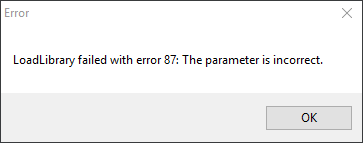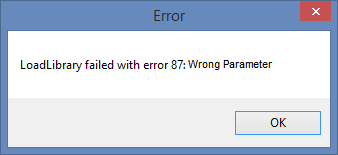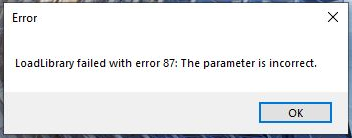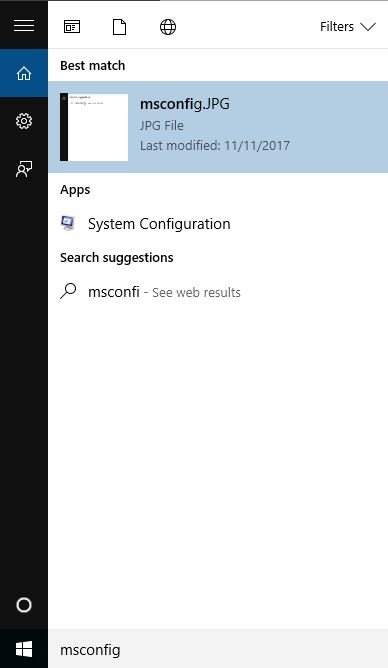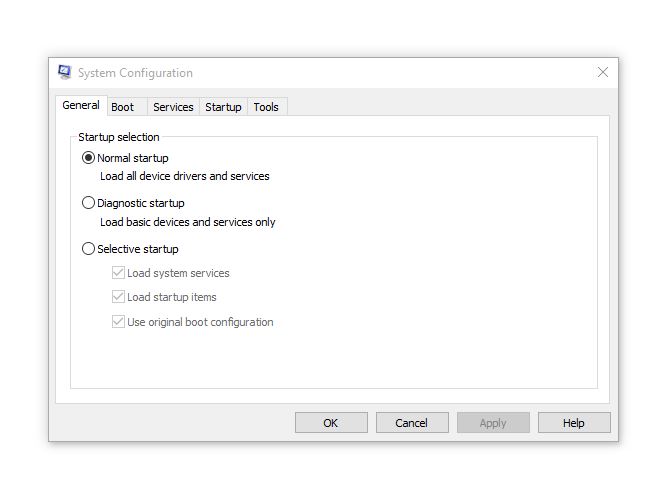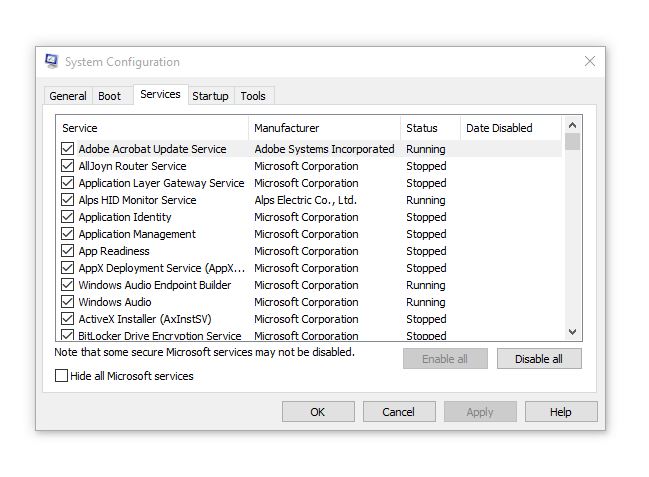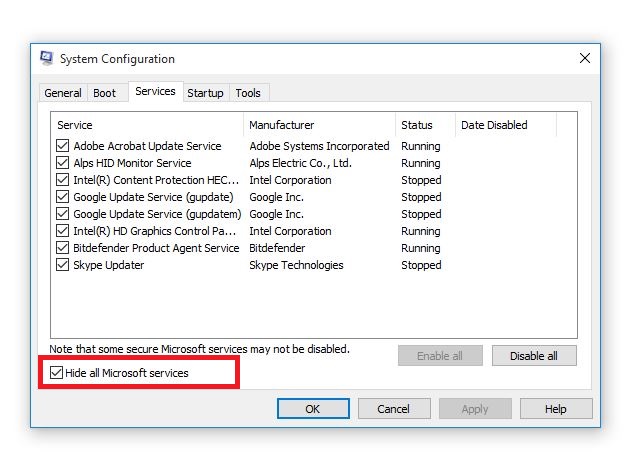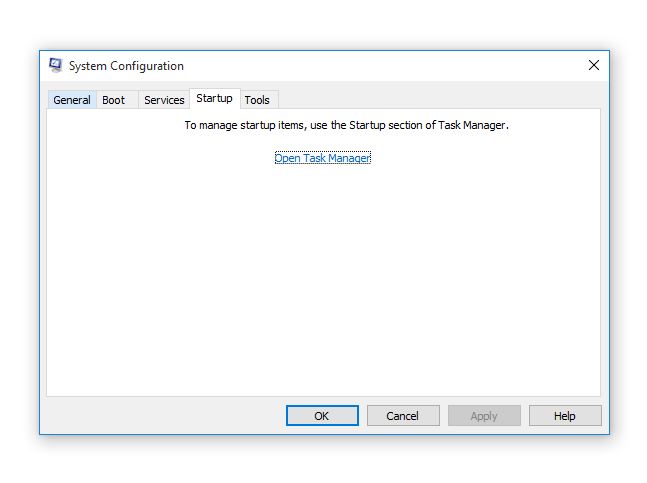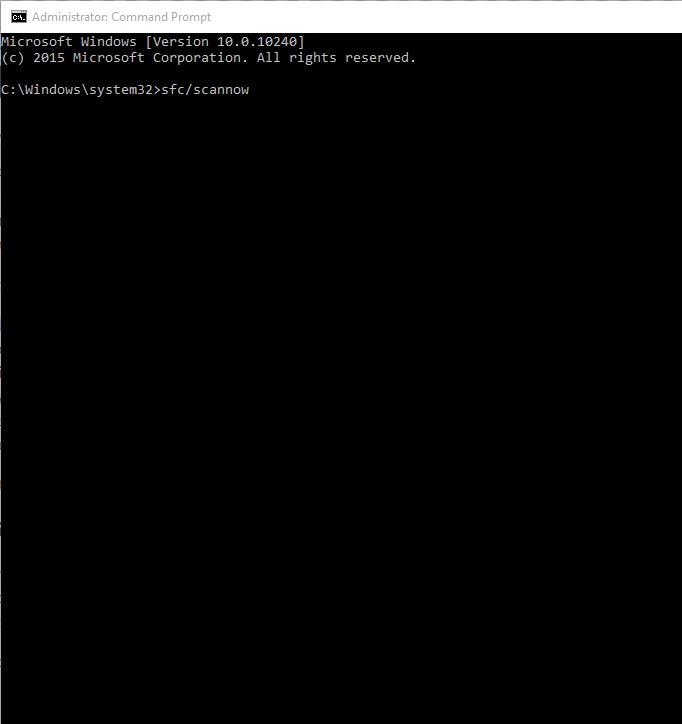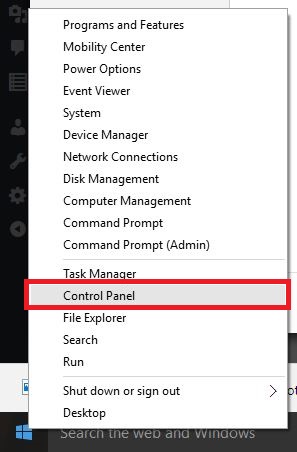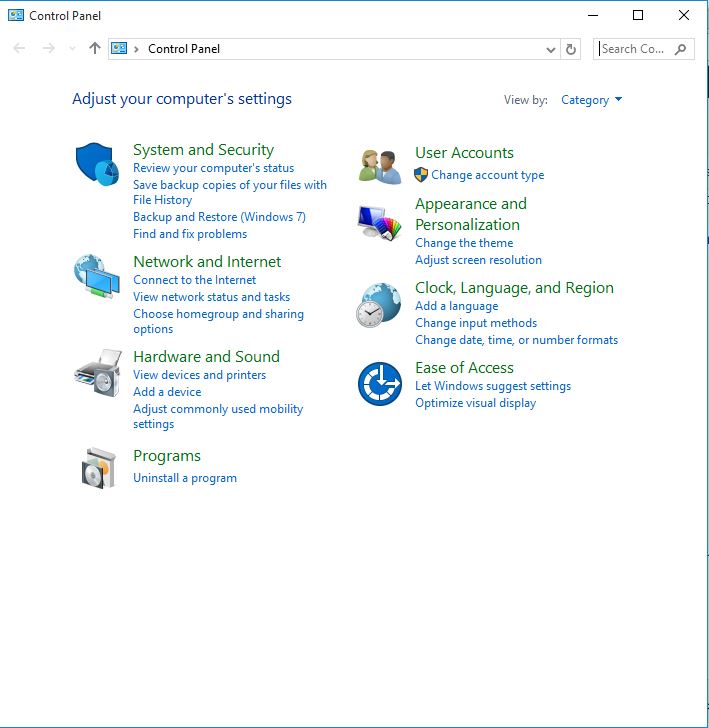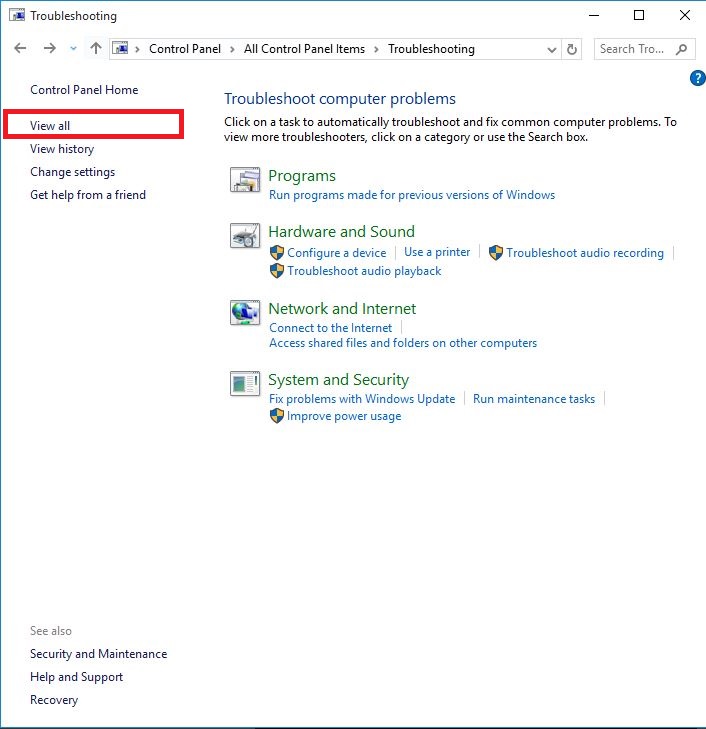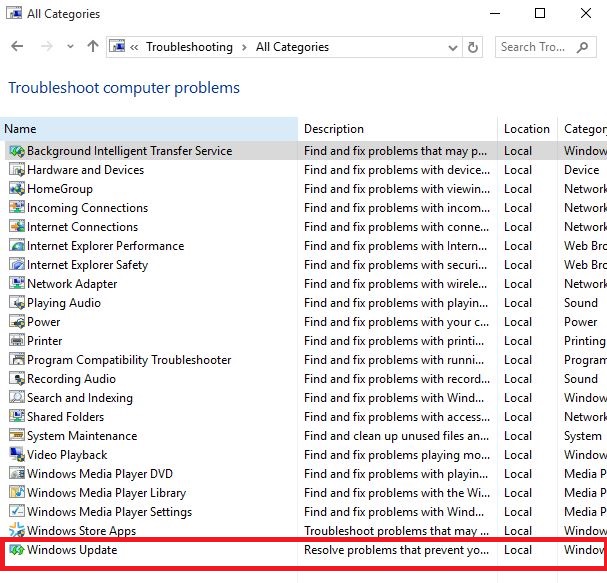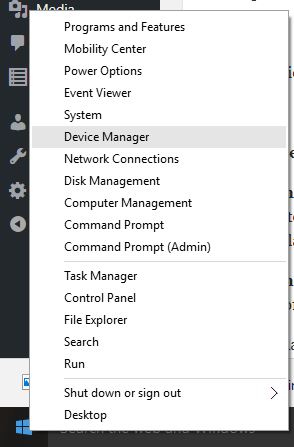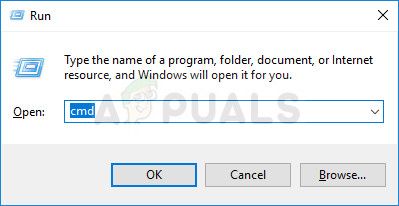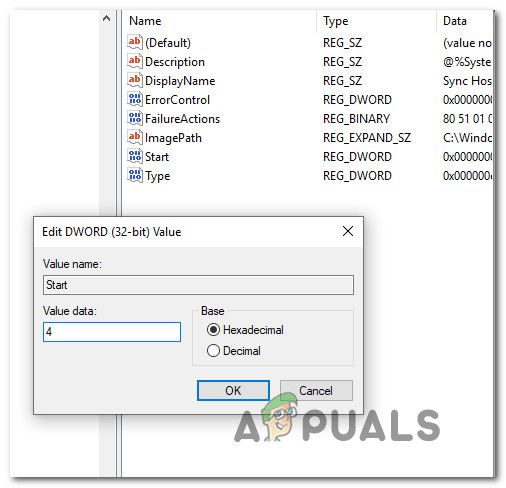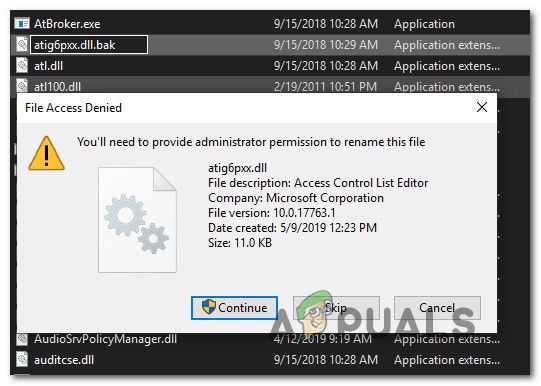Описание ошибок приёма
| Код | Наименование | Описание |
| -10 | He удалось расшифровать | Общая ошибка расшифровки. Возможно, проблема в сертификате, используемом для шифрования. |
| -11 | He удалось проверить ЭЦП. | Ошибка сертификата пользователя – в данном случае следует связаться с УЦ, выдавшим вам ЭЦП. XML – файл был подписан дважды, необходимо выбрать и подписать файл расчета еще раз. Нарушен порядок подписания / шифрования файла расчета. Файл расчета сначала подписывается ЭЦП, затем зашифровывается. |
| -12 | ЭЦП не верна. | ЭЦП файла расчёта не верна или отсутствует. |
| -13 | В сертификате отсутствует регистрационный номер страхователя. | Сертификат пользователя не содержит записи о Регистрационном номере страхователя (свойство 1.2.643.3.141.1.1 поля «Субъект» сертификата). Необходимо обратиться в УЦ, выдавший сертификат для его переиздания. |
| -14 | В сертификате отсутствует код подразделения ФСС РФ. | Сертификат пользователя не содержит записи о Коде подразделения ФСС РФ (свойство 1.2.643.3.141.1.2 поля «Субъект» сертификата). Необходимо обратиться в УЦ, выдавший сертификат для его переиздания. |
| -15 | Ошибка шифрования | Внутренняя ошибка криптосервиса. Необходимо отправить файл расчета повторно. |
| -16 | Неверный формат регистрационного номера страхователя. | В сертификате, выданным УЦ, неправильно указан регистрационный номер страхователя (количество цифр регистрационного номера не равно 10). Необходимо обратиться в УЦ, выдавший сертификат для его переиздания. |
| -17 | Неверный формат кода подразделения ФСС РФ. | В сертификате, выданным УЦ, неправильно указан код подразделения ФСС РФ (количество цифр код подразделения не равно 4). Необходимо обратиться в УЦ, выдавший сертификат для его переиздания. |
| -18 | Расчет зашифрован на ключе, отличном от открытого ключа ФСС. |
|
| -19 | Расчет не зашифрован или не подписан. | Необходимо подписать, зашифровать и направить файл расчета на шлюз приема расчетов повторно. |
| -20 | Неизвестный формат файла. | Формат файла не xml. Необходимо сформировать новый файл расчёта в соответствии с Технологией приема расчетов (http://fss.ru/ru/legal_information/124/133/258854.shtml).Расчет страхователя по Форма-4 ФСС за 1-й квартал 2017 г. должен быть подготовлен в виде xml файла в формате, заданном следующей XSD-схемой. |
| -41 | Нет доверия к издателю сертификата. | Данная ошибка возникает в следующих случаях: 1) Корневой сертификат УЦ не соответствует Федеральному закону от 06.04.2011 № 63-ФЗ (Закон № 63-ФЗ) 2) Не установлен корневой сертификат УЦ Необходимо связаться с УЦ, выдавшим сертификат пользователя. |
| -42 | Ошибка при проверке сертификата. | Общая ошибка шифрования. Необходимо отправить файл расчета повторно. |
| -43 | Сертификат отозван. | Сертификат, которым подписан файл расчета, более недействителен. Необходимо связаться с УЦ, выдавшим сертификат пользователя. |
| -44 | Не найден или просрочен СОС издателя сертификата. | Ошибка списка отозванных сертификатов (СОС) УЦ, выдавшего сертификат пользователя. Необходимо связаться для консультации с УЦ, выдавшим сертификат пользователя. |
| -45 | Сертификат поврежден. | Общая ошибка шифрования. Необходимо отправить файл расчета повторно. |
| -46 | Сертификат просрочен | Сертификат пользователя, которым подписан файл расчета , более недействителен. Необходимо обратиться в УЦ, выдавший сертификат для его переиздания. |
| -50 | В сертификате отсутствует ИНН страхователя. | Сертификат пользователя не содержит записи о ИНН страхователя (свойство 1.2.643.3.131.1.1 поля «Субъект» сертификата). Необходимо обратиться в УЦ, выдавший сертификат для его переиздания. |
| -51 | ИНН, указанный в расчете, отсутствует в базе данных ЕГРЮЛ. | Отчет не принят, т.к. ИНН, указанный в расчете, отсутствует в базе данных ЕГРЮЛ. Необходимо обратиться в ФНС по месту регистрации. |
| -503 | XML-файл расчёта не прошел форматный контроль | Рекомендуется проверить xml-файл по соответствующей ему XSD схеме. Например, расчет страхователя по Форма-4 ФСС за 1-й квартал 2017 г. должен быть подготовлен в виде xml файла в формате, заданном следующей XSD-схемой. Для других периодов используются соответствующие XSD схемы. |
| -504 | В сертификате указано несуществующее подразделение ФСС РФ | В сертификате пользователя, выданным УЦ, неправильно указан код подразделения ФСС РФ. Необходимо обратиться в УЦ, выдавший сертификат для его переиздания. |
| -505 | Неверное наименование файла. | Необходимо привести наименование файла в соответствие с Технологией приема расчетов (регистрационный номер страхователя_расчетный год_отчетный квартал.ef4). |
| -506 | Вторые разделы расчёта имеют одинаковые шифры налогообложения | Необходимо исправить расчёт. |
| -507 | Нет файла *.xml | Не загружен файл расчета. Необходимо отправить файл расчета повторно. |
| -508 | Ошибки логического контроля | Рекомендуется исправить ошибочные параметры расчёта(например: не заполнена строка Всего Таблицы 1.1). Отчет принят с замечаниями. |
| -509 | Отчетный период в XML-файле не совпал с отчетным периодом в наименовании файла | Необходимо привести содержание xml-файла расчёта в соответствие с наименованием. |
| -511 | Ошибка при чтении XML-файла расчёта | Файл пуст или не является XML-файлом |
| -512 | Расчетный год в XML-файле не совпал с расчетным годом в наименовании файла расчёта. | Необходимо привести содержание xml-файла расчёта в соответствие с наименованием. |
| -513 | Регистрационный номер страхователя в сертификате не совпадает с регистрационным номером, указанном в имени файла. | Файл расчёта подписан ЭЦП, принадлежащей организации, отличной от указанной в расчёте. Необходимо проверить сертификат используемый для ЭЦП. |
| -514 | Регистрационный номер страхователя в XML-файле не совпадает с регистрационным номером в сертификате ЭЦП. | Необходимо привести содержание xml-файла расчёта в соответствие с сертификатом. |
| -515 | Регистрационный номер страхователя в XML-файле не совпадает с номером страхователя, указанном в имени файла. | Необходимо проверить содержание xml-файла расчёта. |
| -516 | Дополнительный код обособленного подразделения в XML-файле не совпадает с номером страхователя, указанном в имени файла. | Необходимо проверить содержание xml-файла расчёта. |
| -517 | Слишком большой файл | Размер файла расчёта превышает максимально допустимое значение 2097152 байт. Необходимо сформировать новый файл расчёта |
| -518 | Нулевой размер файла | Необходимо сформировать новый файл расчёта |
| -519 | ИНН страхователя в XML-файле не совпадает с ИНН страхователя в сертификате. | При сдаче за другое юр. лицо должны соответствовать рег. номер, при сдаче за своё юр. лицо — ИНН. Следует проверить сертификат, используемый для ЭЦП. |
| -520 | ОГРН страхователя в XML-файле не совпадает с ОГРН страхователя в сертификате. | Необходимо проверить сертификат используемый для ЭЦП. |
| -550 | Сертификат не является квалифицированным сертификатом. | Сертификат пользователя, которым подписан файл расчета, не является квалифицированным сертификатом. |
| -552 | Атрибут QUART_NUM элемента TITLE может иметь значение только из следующего ряда: «3»,»6″,»9″,»0″,»03″,»06″,»09″,»12″. | Необходимо исправить значение атрибута QUART_NUM в XML-файле отчёта. |
| -598 | ИНН страхователя в XML-файле отличается от ИНН, соответствующего регистрационному номеру страхователя в БД ФСС РФ. | Необходимо проверить актуальность использованного ИНН. |
| -599 | Внутренняя ошибка в модуле контроля принимаемых данных. | Сообщите в техническую поддержку. |
Внутри утилиты «Блокнот» вставьте следующий код:
Редактор реестра Windows версии 5.00 [HKEY_LOCAL_MACHINE SYSTEM CurrentControlSet Services wuauserv] "PreshutdownTimeout" = dword: 036ee800 "DisplayName" = "@% systemroot% system32 wuaueng.dll, -105 "" ErrorControl "= dword: 00000001" ImagePath "= hex (2): 25,00,73,00,79,00,73,00,74,00,65,00,6d, 00,72,00 , 6f, 00,6f, 00, 74,00,25,00,5c, 00,73,00,79,00,73,00,74,00,65,00,6d, 00,33,00, 32,00,5c, 00,73, 00,76,00,63,00,68,00,6f, 00,73,00,74,00,2e, 00,65,00,78,00,65 , 00,20,00,2d, 00, 6b, 00,20,00,6e, 00,65,00,74,00,73,00,76,00,63,00,73,00,00, 00 "Start" = dword: 00000003 "Type" = dword: 00000020 "Description" = "@% systemroot% system32 wuaueng. dll, -106 "" DependOnService "= hex (7): 72,00,70,00,63,00,73,00,73,00,00,00,00,00« ObjectName »=« LocalSystem »« ServiceSidType "= dword: 00000001" RequiredPrivileges "= hex (7): 53,00,65,00,41,00,75,00,64,00,69,00,74,00,50,00,72, 00 , 69,00,76,00,69,00,6c, 00,65,00,67,00,65,00,00,00,53,00,65,00,43,00,72,00, 65,00,61,00,74,00,65,00,47,00,6c, 00,6f, 00,62,00,61,00,6c, 00,50,00,72,00,69, 00,76,00,69,00,6c, 00,65,00,67,00,65,00,00,00,53,00,65,00,43,00,72,00,65,00 , 61,00,74,00,65,00,50,00,61,00,67,00,65,00,46,00,69,00,6c, 00,65,00,50,00, 72, 00,69,00,76,00,69,00,6c, 00,65,00,67,00,65,00,00,00,53,00,65,00,54,00,63 , 00, 62,00,50,00,72,00,69,00,76,00,69,00,6c, 00,65,00,67,00,65,00,00,00,53, 00,65, 00,41,00,73,00,73,00,69,00,67,00,6e, 00,50,00,72,00,69,00,6d, 00,61,00 , 72,00, 79,00,54,00,6f, 00,6b, 00,65,00,6e, 00,50,00,72,00,69,00,76,00,69,00, 6c, 00,65, 00,67,00,65,00,00,00,53,00,65,00,49,00,6d, 00,70,00,65,00,72,00,73 , 00,6f, 00, 6e, 00,61,00,74,00,65,00,50,00,72,00,69,00,76,00,69,00,6c, 00,65, 00,67,00,65, 00,00,00,53,00,65,00,49,00,6 e, 00,63,00,72,00,65,00,61,00,73,00,65,00,51,00, 75,00,6f, 00,74,00,61,00,50 , 00,72,00,69,00,76,00,69,00,6c, 00,65,00,67,00,65, 00,00,00,53,00,65,00,53, 00,68,00,75,00,74,00,64,00,6f, 00,77,00,6e, 00,50,00, 72,00,69,00,76,00,69,00 , 6c, 00,65,00,67,00,65,00,00,00,00,00 «FailureActions» = шестнадцатеричный: 80,51,01,00,00,00,00,00,00,00, 00,00,03,00,00,00,14,00,00, 00,01,00,00,00,60, шт., 00,00,00,00,00,00,00,00,00 , 00,00,00,00,00,00,00,00,00 [HKEY_LOCAL_MACHINE SYSTEM CurrentControlSet Services wuauserv Parameters] «ServiceDll» = шестнадцатеричный (2): 25,00,73,00,79, 00,73,00,74,00,65,00,6d, 00,72,00,6f, 00,6f, 00,74,00,25,00,5c, 00,73,00,79,00 , 73,00,74,00,65,00,6d, 00,33,00,32,00,5c, 00, 77,00,75,00,61,00,75,00,65,00, 6e, 00,67,00,2e, 00,64,00,6c, 00,6c, 00,00,00 "ServiceDllUnloadOnStop" = dword: 00000001 "ServiceMain" = "WUServiceMain" [HKEY_LOCAL_MACHINE SYSTEM CurrentControlSet Services wuauserv Security] "Безопасность" = шестнадцатеричное: 01,00,14,80,78,00,00,00,84,00,00,00,14,00,00,00,30,00,00,00, 02, 00,1c, 00,01,00,00,00,02,80,14,00, ff, 00,0f, 00,01,01,00,00,00,00,00,01,0 0,00, 00,00,02,00,48,00,03,00,00,00,00,00,14,00,9д, 00,02,00,01,01,00,00,00 , 00,00, 05,0b, 00,00,00,00,00,18,00, ff, 01,0f, 00,01,02,00,00,00,00,00,05,20, 00,00,00, 20,02,00,00,00,00,14,00, ff, 01,0f, 00,01,01,00,00,00,00,00,05,12,00 , 00,00,01, 01,00,00,00,00,00,05,12,00,00,00,01,01,00,00,00,00,00,05,12,00, 00,00 [HKEY_LOCAL_MACHINE SYSTEM CurrentControlSet Services wuauserv TriggerInfo] [HKEY_LOCAL_MACHINE SYSTEM CurrentControlSet Services wuauserv TriggerInfo 0] "Тип" = dword: 00000005 "Action" = dwordid: 00000001 "Guid : e6, ca, 9f, 65, db, 5b, a9,4d, b1, ff, ca, 2a, 17,8d, 46, e0 [HKEY_LOCAL_MACHINE SYSTEM CurrentControlSet Services wuauserv TriggerInfo 1] "Тип" = dword: 00000005 "Action" = dword: 00000001 "Guid" = hex: c8,46, fb, 54,89, f0,4c, 46, b1, fd, 59, d1, b6,2c, 3b, 50
- 1 Программа Retail Declaration более не поддерживается.
- 2
- 3 Для работы с ЕГАИС рекомендуем использовать Контур.Маркет.
- 4
- 5 Решение:
Программа Retail Declaration более не поддерживается.
Для работы с ЕГАИС рекомендуем использовать Контур.Маркет.
В разделе Справочники/Декларанты/Настройка УТМ после ввода необходимой информации для подключения к УТМ может возникать ошибка «Параметр задан не верно»,
а в журнале событий УТМ «Ошибка 87: Параметр задан не верно».
Данная ошибка возникает, если подключение к интернету в настройках Retail Declaration идет по порту, который указан для подключения к УТМ.
Решение:
Перейдите в раздел Файл/Настройка/вкладка Интернет и выберите Использовать прямое подключение к Интернету либо другой вариант, но подключение к интернету должно идти по порту, который не указан в настройках УТМ в программе.
Если вы используете прямое подключение в интернет, проверьте 2 других типа доступа — «Использовать системные настройки прокси» и «Подключение к интернет через прокси», если в них указан порт 8080, то поменяйте его (можно удалить), после этого опять выставьте переключатель на тип — Использовать прямое подключение к интернет, после чего проверьте соединение в РД.
Error 87 параметр задан неверно – ошибка, которая появляется у пользователей после загрузки компьютера или запуска приложений. Для начала давайте разберемся после каких действий она появляется: при запуске программ для работы с графикой или при запуске игр или видео в игровых лаунчерах типа Стима, Origin, Epic Games Store и Uplay. Ниже по тексту рассмотрим доступные пути решения проблемы.
Содержание
- 1 Причины ошибки Error 87 параметр задан неверно
- 2 Как исправить ошибку Error 87
- 3 Дополнительные советы
- 3.1 Чистка и исправление ошибок в реестре системы
- 4 Выводы
Чаще всего ошибка появляется у пользователей Windows 10 и Windows 10 Pro. Окно с сообщением как на скрине ниже может выскочить при запуске программ типа BlueStacks, AutoCAD 2016(и других версий), Photoshop, Adobe Pr. loadlibrary, Adobe Premiere или Sony Vegas Pro. Как видим это в основном программы, которые работают с графикой и полная ошибка высвечивается так: «LoadLibrary failed with error 87: параметр задан неверно».
LoadLibrary failed with error 87 параметр задан неверно при запуске программы Adobe Pr. loadlibrary
Тоже самое окно со сбоев высвечивается при запуске старых или относительно новых игр: Start Andy, Сталкер. Бывает, что игра работала без багов и вылетов, а после обновлений начались тормоза и зависания там, где их раньше не было.
Последнее время пользователи жалуются что ошибка выскакивает при попытке открывать видеоролики в полный экран на игровых площадках Steam, Origin, Epic Games Store. Если ваши «симптомы» похожи на эти, то есть две основные причины:
- Конфликт в последнем обновлении Windows для вашей сборки ПК;
- Устаревшие драйвера у пользователей с видеокартами от AMD или ошибка в процессе обновления драйверов на более новую версию.
Если ошибка выскакивает при запуске программ для работы с графикой – поможет один простой лайфхак с переименованием системного «.dll» файла и обновление драйверов видеокарты. Работать будем с файлом «atig6pxx.dll»:
- Для начала находим нужный файл. Сделать это можно нажав «Пуск», затем в строке поиска написать «atig6pxx.dll». Либо открыть путь: C:Wimdowssystem 32.
- Кликаем правой и нажимаем «Переименовать». В конце имени добавляем параметр «.bak». В итоге должно получиться название «atig6pxx.dll.bak».
- Всё, можно запустить программу в которой была ошибка или для теста Фотошоп(Adobe Premiere, AutoCAD).
Тоже самое можно посмотреть в видео инструкции.
Дополнительные советы
Независимо от типа видеокарты в системе AMD или Nvidia, зайдите на официальный сайт и скачайте свежий установщик драйверов.
У пользователей Nvidia есть замечательная программа GeForce Experience, она сразу уведомляет пользователя о выходе новой версии драйверов. На момент написания статьи это версия 456.38 от 09/17/2020.
Далее обязательно установите сентябрьские обновления для для Windows. Что бы быстро зайти и увидеть доступные обновления откройте «Пуск» и наберите «Центр обновления Windows». Этот же пункт можно найти в настройках системы на вкладке «Параметры». В последней сборе «Обновления функций Windows, версия 2004» исправлено много ошибок при запуске игр, которые были из-за конфликтов, без новых обновлений. Этот совет больше касается новых игр, т.к. тестируют их на последних сборках операционных систем.
Чистка и исправление ошибок в реестре системы
В дополнение к вышесказанному можно установить программу PC Repair & Optimizer Tool. Программа совместима с семейством систем Windows XP, 7, 8, 10 и даже Vista — Microsoft Gold Certified и проста в использовании:
- Загружаем программу по ссылке выше и устанавливаем.
- После запуска на главном экране нажимаем «Начать сканирование». Утилита в автоматическом режиме найдёт проблемы в реестре системы, которые тормозят и приводят к ошибкам.
- Для большей уверенности можно сделать бэкап текущего состояния реестра, а затем нажать «Починить все».
Наряду с PC Repair & Optimizer Tool большой популярностью у пользователей пользуется утилита Ccleaner. Она так же умеет находит и исправлять ошибки в реестре системы, чистить кеш и лишние временные файлы и мусор. Дополнительно чистит браузеры, которые «съедают» и память на жестком диске и забивают «оперативку».
Выводы
В 90% случаев ошибка «LoadLibrary failed with error 87: параметр задан неверно» возникает из-за некорректно установленных драйверов для видокарты на ПК. Первым делом пробуйте переименовать файл «atig6pxx.dll» и обновить драйвер видюхи. Дальше проверьте обновления Windows. Напишите в комментариях после какого шага у вас запустилась нужная программа или игра и задавайте любые другие вопросы.
Актуальное на этой неделе:
 11.04.2022
11.04.2022
Если вам на карту неожиданно пришли деньги, что делать?
Когда поступают деньги на карту, владелец обычно знает, что и откуда «падает». Родственник прислал, долг…
Далее
 06.04.2022
06.04.2022
Как добавить VPN на Андроид через настройки
Ограничения доступа в интернет раздражает и не дает использовать интересные подключения. Проблема решается…
Далее
 06.04.2022
06.04.2022
Как создать канал в Telegram: пошаговое руководство и советы
Собственный Telegram-канал может завести любой человек. Мессенджер в данном случае никого не ограничивает. При…
Далее
 19.03.2022
19.03.2022
Код ошибки 60-02 и 01-03 в Сбербанк Онлайн – как исправить?
«Сбербанк онлайн» — это удобный сервис, позволяющий проводить финансовые манипуляции из любой точки мира….
Далее
Внутри утилиты «Блокнот» вставьте следующий код:
Редактор реестра Windows версии 5.00 [HKEY_LOCAL_MACHINE SYSTEM CurrentControlSet Services wuauserv] "PreshutdownTimeout" = dword: 036ee800 "DisplayName" = "@% systemroot% system32 wuaueng.dll, -105 "" ErrorControl "= dword: 00000001" ImagePath "= hex (2): 25,00,73,00,79,00,73,00,74,00,65,00,6d, 00,72,00 , 6f, 00,6f, 00, 74,00,25,00,5c, 00,73,00,79,00,73,00,74,00,65,00,6d, 00,33,00, 32,00,5c, 00,73, 00,76,00,63,00,68,00,6f, 00,73,00,74,00,2e, 00,65,00,78,00,65 , 00,20,00,2d, 00, 6b, 00,20,00,6e, 00,65,00,74,00,73,00,76,00,63,00,73,00,00, 00 "Start" = dword: 00000003 "Type" = dword: 00000020 "Description" = "@% systemroot% system32 wuaueng. dll, -106 "" DependOnService "= hex (7): 72,00,70,00,63,00,73,00,73,00,00,00,00,00« ObjectName »=« LocalSystem »« ServiceSidType "= dword: 00000001" RequiredPrivileges "= hex (7): 53,00,65,00,41,00,75,00,64,00,69,00,74,00,50,00,72, 00 , 69,00,76,00,69,00,6c, 00,65,00,67,00,65,00,00,00,53,00,65,00,43,00,72,00, 65,00,61,00,74,00,65,00,47,00,6c, 00,6f, 00,62,00,61,00,6c, 00,50,00,72,00,69, 00,76,00,69,00,6c, 00,65,00,67,00,65,00,00,00,53,00,65,00,43,00,72,00,65,00 , 61,00,74,00,65,00,50,00,61,00,67,00,65,00,46,00,69,00,6c, 00,65,00,50,00, 72, 00,69,00,76,00,69,00,6c, 00,65,00,67,00,65,00,00,00,53,00,65,00,54,00,63 , 00, 62,00,50,00,72,00,69,00,76,00,69,00,6c, 00,65,00,67,00,65,00,00,00,53, 00,65, 00,41,00,73,00,73,00,69,00,67,00,6e, 00,50,00,72,00,69,00,6d, 00,61,00 , 72,00, 79,00,54,00,6f, 00,6b, 00,65,00,6e, 00,50,00,72,00,69,00,76,00,69,00, 6c, 00,65, 00,67,00,65,00,00,00,53,00,65,00,49,00,6d, 00,70,00,65,00,72,00,73 , 00,6f, 00, 6e, 00,61,00,74,00,65,00,50,00,72,00,69,00,76,00,69,00,6c, 00,65, 00,67,00,65, 00,00,00,53,00,65,00,49,00,6 e, 00,63,00,72,00,65,00,61,00,73,00,65,00,51,00, 75,00,6f, 00,74,00,61,00,50 , 00,72,00,69,00,76,00,69,00,6c, 00,65,00,67,00,65, 00,00,00,53,00,65,00,53, 00,68,00,75,00,74,00,64,00,6f, 00,77,00,6e, 00,50,00, 72,00,69,00,76,00,69,00 , 6c, 00,65,00,67,00,65,00,00,00,00,00 «FailureActions» = шестнадцатеричный: 80,51,01,00,00,00,00,00,00,00, 00,00,03,00,00,00,14,00,00, 00,01,00,00,00,60, шт., 00,00,00,00,00,00,00,00,00 , 00,00,00,00,00,00,00,00,00 [HKEY_LOCAL_MACHINE SYSTEM CurrentControlSet Services wuauserv Parameters] «ServiceDll» = шестнадцатеричный (2): 25,00,73,00,79, 00,73,00,74,00,65,00,6d, 00,72,00,6f, 00,6f, 00,74,00,25,00,5c, 00,73,00,79,00 , 73,00,74,00,65,00,6d, 00,33,00,32,00,5c, 00, 77,00,75,00,61,00,75,00,65,00, 6e, 00,67,00,2e, 00,64,00,6c, 00,6c, 00,00,00 "ServiceDllUnloadOnStop" = dword: 00000001 "ServiceMain" = "WUServiceMain" [HKEY_LOCAL_MACHINE SYSTEM CurrentControlSet Services wuauserv Security] "Безопасность" = шестнадцатеричное: 01,00,14,80,78,00,00,00,84,00,00,00,14,00,00,00,30,00,00,00, 02, 00,1c, 00,01,00,00,00,02,80,14,00, ff, 00,0f, 00,01,01,00,00,00,00,00,01,0 0,00, 00,00,02,00,48,00,03,00,00,00,00,00,14,00,9д, 00,02,00,01,01,00,00,00 , 00,00, 05,0b, 00,00,00,00,00,18,00, ff, 01,0f, 00,01,02,00,00,00,00,00,05,20, 00,00,00, 20,02,00,00,00,00,14,00, ff, 01,0f, 00,01,01,00,00,00,00,00,05,12,00 , 00,00,01, 01,00,00,00,00,00,05,12,00,00,00,01,01,00,00,00,00,00,05,12,00, 00,00 [HKEY_LOCAL_MACHINE SYSTEM CurrentControlSet Services wuauserv TriggerInfo] [HKEY_LOCAL_MACHINE SYSTEM CurrentControlSet Services wuauserv TriggerInfo 0] "Тип" = dword: 00000005 "Action" = dwordid: 00000001 "Guid : e6, ca, 9f, 65, db, 5b, a9,4d, b1, ff, ca, 2a, 17,8d, 46, e0 [HKEY_LOCAL_MACHINE SYSTEM CurrentControlSet Services wuauserv TriggerInfo 1] "Тип" = dword: 00000005 "Action" = dword: 00000001 "Guid" = hex: c8,46, fb, 54,89, f0,4c, 46, b1, fd, 59, d1, b6,2c, 3b, 50
Проблема
При запуске AutoCAD отображается одно из следующих сообщений об ошибке.
Ошибка
Ошибка LoadLibrary failed with error 87: параметр задан неверно.
Ошибка
Ошибка LoadLibrary failed with error 87: неверный параметр
Причины
- Некорректная запись реестра ОС Windows 10, созданная при последней установке AMD Catalyst (пакета прикладного программного обеспечения и драйверов видеокарты AMD Radeon).
- Ноутбук подключен к док-станции.
Решение
Выполните одно из следующих действий.
- Установите последнее обновление драйвера видеокарты AMD (см. раздел Загрузки AMD).
- Попробуйте установить драйвер, сертифицированный для работы с AutoCAD (см. раздел Сертифицированное графическое оборудование).
- Примечание. Если при использовании текущего драйвера ошибка не устранена, вернитесь к предыдущей версии.
- Обновите реестр Windows в системе, где используется AutoCAD.
- Нажмите кнопку «Пуск».
- Введите atig6pxx.dll.
- Щелкните файл правой кнопкой мыши и выберите Открыть расположение файла (обычно C:/Windows/System32).
- Вместо имени файла atig6pxx.dll укажите atig6pxx.dll.bak.
- Нажмите «Продолжить».
- При использовании ноутбука, подключенного к док-станции, отсоедините ноутбук от станции и перезапустите ПО Autodesk перед повторным подключением к ней.
- Проверьте наличие обновлений прошивки от производителя док-станции.
- Выполните полное удаление AutoCAD. Затем скачайте файлы для установки программного обеспечения с помощью метода Загрузить сейчас и выполните переустановку.
- Возможно, получится временно отключить драйвер AMD во время сеанса удаленного рабочего стола.
Программы
Продукты AutoCAD; продукты Inventor; продукты Navisworks; DWG TrueView
Issue:
When launching an Autodesk product in Remote Desktop or Terminal Services session, you may see a spinning cursor or the following error:
«LoadLibrary failed with error 87: The parameter is incorrect.»
Causes:
This error is the result of the Remote Desktop/Terminal Services session not being able to handle the graphics (Hardware Acceleration) of the Autodesk product.
Solution:
Perform one or more of the following actions, testing after each:
Ensure AutoCAD updates are installed
Install updates, add-ons, and enhancements
Update the graphics driver on the system
How to update to the latest certified video driver for Autodesk software
Reset the driver by renaming the driver library file:
- Click the Windows Start button.
- Type in atig6pxx.dll.
- Right-click the file and choose Open File Location.
- Change the file name from atig6pxx.dll to atig6pxx.dll.bak.
- Click Continue.
Disable the dedicated graphics card or if you have more than one graphic card disable one by one and check:
- Go to the Windows Control Panel.
- Open the Device Manager.
- Expand the Display adapters section
- Right-click on the dedicated display adapter (NVIDIA, AMD, etc.)
- Select Disable device
Note: When Remote Desktop/Terminal Services is no longer needed, enable the Display adapter by going through the same process as above and selecting Enable device. You should then restart the machine.
See Also:
- «LoadLibrary failed with error 87» when launching AutoCAD
- 8 Ways to Fix Loadlibrary Failed with Error 87 in Windows 10
- Windows 10 — LoadLibrary failed with error 87 — on Remote Desktop Session
- Fix LoadLibrary failed error 87 The parameter is incorrect
Products:
All Desktop Products;
Issue:
When launching an Autodesk product in Remote Desktop or Terminal Services session, you may see a spinning cursor or the following error:
«LoadLibrary failed with error 87: The parameter is incorrect.»
Causes:
This error is the result of the Remote Desktop/Terminal Services session not being able to handle the graphics (Hardware Acceleration) of the Autodesk product.
Solution:
Perform one or more of the following actions, testing after each:
Ensure AutoCAD updates are installed
Install updates, add-ons, and enhancements
Update the graphics driver on the system
How to update to the latest certified video driver for Autodesk software
Reset the driver by renaming the driver library file:
- Click the Windows Start button.
- Type in atig6pxx.dll.
- Right-click the file and choose Open File Location.
- Change the file name from atig6pxx.dll to atig6pxx.dll.bak.
- Click Continue.
Disable the dedicated graphics card or if you have more than one graphic card disable one by one and check:
- Go to the Windows Control Panel.
- Open the Device Manager.
- Expand the Display adapters section
- Right-click on the dedicated display adapter (NVIDIA, AMD, etc.)
- Select Disable device
Note: When Remote Desktop/Terminal Services is no longer needed, enable the Display adapter by going through the same process as above and selecting Enable device. You should then restart the machine.
See Also:
- «LoadLibrary failed with error 87» when launching AutoCAD
- 8 Ways to Fix Loadlibrary Failed with Error 87 in Windows 10
- Windows 10 — LoadLibrary failed with error 87 — on Remote Desktop Session
- Fix LoadLibrary failed error 87 The parameter is incorrect
Products:
All Desktop Products;
- В этой статье рассматриваются проблемы и решения, связанные с ошибкой LoadLibrary 87, параметр неверен. Полный список решений, перечисленных ниже, должен помочь вам решить ваши проблемы.
- Обычно ошибка LoadLibrary 87 отображается на компьютерах с видеокартами AMD Radeon при открытии таких программ, как Photoshop, Autocad или Minecraft. Обновление драйверов – ваша самая безопасная ставка.
- Изучите раздел «Системные ошибки», если вы столкнулись с похожими проблемами на другом компьютере. Windows устройства.
- Windows У 10 было много обновлений качества жизни, поэтому количество ошибок уменьшилось. Если у вас все еще есть проблемы, взгляните на наш Windows 10 раздел ошибок для большего количества руководств.
Если вы найдете себя Ошибка LoadLibrary с ошибкой 87 Параметр неверен на вашем компьютере, это может быть связано с ошибкой в драйвере OpenGL, которая появляется, когда другая программа пытается получить к нему доступ.
Это сообщение об ошибке также появляется, когда необходимая служба не запускается на вашем компьютере, поэтому она не будет подключаться к сети, и вы не сможете установить сетевые адаптеры, поэтому такие службы, как Plug and Play, Remote Access Auto Диспетчер подключений, Диспетчер подключений удаленного доступа и телефонии.
Ошибка LoadLibrary 87 также может возникнуть при попытке скопировать файлы на сервер SharePoint, но сам файл ограничен.
Другая вероятная причина – аппаратные ошибки и / или ошибки диска или файла, которые повреждены (или чьи данные повреждены).
Существуют различные решения для решения этой проблемы в зависимости от вашей ситуации, но в основном эта проблема может помочь в проверке возможности перетаскивания для копирования данных или смены устройств с помощью тестов с разными устройствами.
Однако ошибка 87 имеет тенденцию быть неспецифичной, поэтому вы не можете сузить ее до решения, но вот некоторые решения, которые вы можете попробовать.
- Выполните чистую загрузку
- Используйте средство проверки системных файлов
- Запустите инструмент DISM
- Запустите средство подготовки обновления системы
- использование Windows Устранение неполадок приложения
- Обновите драйвер дисплея
- Получить последние версии драйверов и установить их в режиме совместимости
- Отключить антивирус
Решение 1. Выполните чистую загрузку
Чистый запуск устраняет любые конфликты программного обеспечения, которые могут быть причиной проблемы.
Чтобы успешно выполнить чистую загрузку в Windows 10, вам необходимо войти в систему как администратор, а затем выполните следующие действия:
- Перейти к окну поиска
- тип MSCONFIG
- выбрать Настройка системы открыть окно настроек системы
- выбрать Скрыть все службы Microsoft коробка
- щелчок Отключить все
- идти Ввод в эксплуатацию язык
- щелчок Диспетчер задач открыт
- Закройте диспетчер задач и затем нажмите хорошо
- Перезагрузите компьютер
После выполнения этих действий вы получите чистую среду загрузки. Если вы все еще не можете исправить ошибку 87, параметр неверен, попробуйте следующее решение.
Windows 10 не запускается? Решите проблему в кратчайшие сроки с нашим подробным руководством!
Решение 2. Запустите инструмент DISM
Средство управления и обслуживания образов развертывания (DISM) помогает в устранении неполадок Windows коррупционные ошибки при Windows Обновления и пакеты обновления не устанавливаются из-за ошибок повреждения, например, если у вас поврежден системный файл.
- щелчок начало
- В поле поиска введите CMD
- щелчок Командная строка в списке результатов поиска
- тип Дек / Онлайн / Очистка изображения / ScanHealth найти недостающие компоненты
- тип Дек / Онлайн / Очистка изображения / CheckHealth искать потерянные или сломанные файлы
- тип Dism / Онлайн / Очистка изображения / RestoreHealth сканировать и исправлять любые причины Windows 10 рабочий стол медленно загружается проблема
- пресс Войти в систему
После завершения восстановления перезагрузите компьютер и проверьте, сохраняется ли проблема, после чего вы можете запустить сканирование SFC, как описано в следующем решении.
Note: Инструмент DISM обычно занимает 15 минут, однако иногда это может занять больше времени. Не отменяйте, когда он работает.
Если запуск инструмента DISM не помогает исправить ошибку 87, параметр неверен, попробуйте следующее решение.
Epic Guide Alert! Все, что вам нужно знать о DISM, здесь!
Решение 3. Используйте средство проверки системных файлов для устранения повреждений Windows учет
Сканирование проверки системных файлов проверяет или сканирует все защищенные системные файлы, а затем заменяет неправильные версии исходными и правильными версиями от Microsoft.
Вот как это сделать:
- щелчок начало
- Перейдите в поле поиска и введите CMD
- Правая кнопка мыши Командная строка и выберите Запуск от имени администратора
Перезагрузите компьютер и попробуйте установить обновления еще раз.
Если использование средства проверки системных файлов не помогает исправить ошибку 87, параметр неверен, попробуйте следующее решение.
Ознакомьтесь с нашим полным руководством, чтобы узнать все о проверке системных файлов!
Решение 4. Запустите средство подготовки обновления системы
Если вы все еще не можете исправить ошибку 80070490 после сканирования SFC, используйте Средство подготовки обновления системы исправление Windows коррупционные ошибки, затем установите Windows обновить или сервисный пакет снова.
Этот инструмент используется, потому что несоответствия обнаруживаются в Windows Служба магазина, которая может помешать успешной установке будущих обновлений, пакетов обновлений и программного обеспечения.
Он проверяет ваш компьютер на наличие таких несоответствий и пытается решить проблемы, если они найдены.
- скачать Средство подготовки обновления системы нажав на ссылку для скачивания, которая соответствует версии Windows работает на вашем компьютере. Инструмент регулярно обновляется, поэтому всегда загружайте последнюю версию (проверьте, работает ли на вашем компьютере 32 или 64 бит Windows)
- щелчок скачать на сайте центра загрузки
- Установить, нажав открытый или бежать затем следуйте инструкциям на экране
- в Windows В диалоговом окне «Обновление автономного установщика» нажмите «Да». Инструмент запускается автоматически в течение 15 или более минут, поэтому не нажимайте «Отмена».
- Однажды он говорит Полная установканажмите закрыть
- Переустановите обновление или пакет обновления, который вы пытались установить ранее
Если запуск средства готовности к обновлению системы не помогает исправить ошибку 87, параметр неверен, попробуйте следующее решение.
Решение 5: Используйте Windows Устранение неполадок приложения
Средство устранения неполадок приложения автоматически исправляет некоторые проблемы, которые могут помешать запуску приложений, в том числе неправильные параметры безопасности или настройки учетной записи.
- Правая кнопка мыши начало
- выбрать Панель управления
- Перейти в верхний правый угол и изменить Просмотр по вариант Большие значки
- Нажмите на Смотреть все опция на левой панели
- Следуйте инструкциям, чтобы запустить приложение устранения неполадок
Помогает ли это исправить ошибку 87, является ли параметр неверной проблемой?
Работа с Windows Устранение неполадок это кошмар? Попробуйте один из этих инструментов для устранения неполадок!
Решение 6. Обновите драйвер дисплея
Иногда ошибка 87 может быть вызвана драйверами адаптера дисплея, поэтому вы можете выполнить следующие шаги, чтобы обновить драйвер дисплея и посмотреть, полезно ли это:
- Правая кнопка мыши начало
- выбрать Диспетчер устройств
- Нажмите на Адаптеры дисплея расширить список адаптеров
- Щелкните правой кнопкой мыши на адаптере дисплея из списка
- щелчок Обновите драйвер
- выбрать автоматический поиск обновленного программного обеспечения драйвера
- Перезагрузите компьютер
Вы также можете проверить веб-сайт производителя вашего компьютера и загрузить и установить последние версии драйверов для вашего компьютера.
Узнайте, как обновить драйверы, как настоящий техник, с помощью нашего руководства!
Обновлять драйверы автоматически
Если загрузка драйверов с веб-сайта производителя не является решением, которое вам помогло, мы настоятельно рекомендуем вам попробовать Tweakbit Driver Updater инструмент.
Этот инструмент одобрен Microsoft и Norton Antivirus. После нескольких испытаний наша команда пришла к выводу, что это лучшее автоматизированное решение. Ниже вы можете найти краткое руководство о том, как это сделать.
-
- Скачать и установить Обновление драйвера TweakBit
После установки программа начнет сканирование вашего компьютера на наличие устаревших драйверов автоматически. Driver Updater проверит версии ваших драйверов, установленных в облачной базе данных, на наличие последних версий и порекомендует соответствующие обновления. Все, что вам нужно сделать, это дождаться завершения сканирования.
В конце сканирования вы получите отчет обо всех проблемных драйверах, найденных на вашем ПК. Просмотрите список и посмотрите, хотите ли вы обновить каждый контроллер по отдельности или все сразу. Чтобы обновить один контроллер за раз, нажмите ссылку «Обновить контроллер» рядом с именем контроллера. Или просто нажмите кнопку «Обновить все» внизу, чтобы автоматически установить все рекомендуемые обновления.
Note: Некоторые драйверы должны быть установлены в несколько этапов, поэтому вам придется нажимать кнопку «Обновить» несколько раз, пока не будут установлены все их компоненты.
Решение 7. Получите последние версии драйверов и установите их в режиме совместимости
Вы можете перейти на веб-сайт производителя видеокарты и найти последние версии драйверов, доступные для вашей конкретной модели, а затем установить их, следуя инструкциям на веб-сайте.
Для установки в режиме совместимости выполните следующие действия:
- Загрузите последнюю версию драйвера с сайта производителя.
- Сохраните его на свой локальный диск
- Щелкните правой кнопкой мыши на файле конфигурации драйвера
- щелчок свойства
- щелчок Вкладка «Совместимость»
- Установите флажок рядом с Запустите эту программу в режиме совместимости
- Выберите Операционная система из выпадающего списка
- Драйвер установится, а затем проверит его работоспособность.
- Перезагрузите компьютер и проверьте, сохраняется ли проблема
Решение 8. Временно отключите брандмауэры и любое антивирусное или вредоносное ПО
Иногда наличие нескольких брандмауэров, антивирусных или вредоносных программ может иногда мешать вам выполнять определенные задачи или запускать процессы на вашем компьютере.
Если это является причиной проблемы, пожалуйста, временно отключите любой из трех и попробуйте войти снова.
Обязательно активируйте эти программы сразу после завершения, чтобы предотвратить повреждение вашей системы хакерами, вирусами и червями.
50% Windows пользователи не используют антивирус. Не будь одним из них. Установите его сейчас из нашего нового списка!
Помогло ли какое-либо из этих решений исправить ошибку 87, является ли параметр неверной проблемой для вас? Поделитесь с нами своим опытом, оставив комментарий в разделе ниже.
Часто задаваемые вопросы – Не удалось получить больше информации о LoadLibrary
- Как исправить ошибку LoadLibrary с ошибкой 87?
Эта ошибка обычно встречается в Windows 10 с видеокартами ATi / AMD Radeon. Одним из решений было переименование файла atig6pxx.dll в atigp6pxx.dll.bak. Другие должны рассмотреть возможность обновления драйверов видеокарты.
- На кого влияет ошибка LoadLibrary 87?
Пользователи, которые открывают такие программы, как Minecraft, Photoshop, AutoCAD и т. Д. В основном любое программное обеспечение, которому требуется доступ к драйверу OpenGL, может представлять эту проблему в Windows 7, 8 или 10.
DISM означает «Обслуживание образов развертывания и управление ими». Это необходимый инструмент для подготовки Windows образность
Системные ошибки – это проблемы программного обеспечения, которые вызывают сбой операционной системы. Некоторые системные ошибки могут привести к серьезному повреждению оборудования и, следовательно, требуют обслуживания или замены соответствующего оборудования.
От редактора Note: Эта публикация была первоначально опубликована в декабре 2017 года и с тех пор была обновлена и обновлена в апреле 2020 года для обеспечения свежести, точности и полноты.
Внутри утилиты «Блокнот» вставьте следующий код:
Редактор реестра Windows, версия 5.00 [HKEY_LOCAL_MACHINE SYSTEM CurrentControlSet Services wuauserv] "PreshutdownTimeout" = DWORD: 036ee800 "DisplayName" = "@% SystemRoot% system32 Wuaueng.dll, -105" "ErrorControl" = DWORD: 00000001 "ImagePath" = шестигранный (2): 25,00,73,00,79,00,73,00,74,00,65,00,6d, 00,72,00,6f, 00,6f, 00, 74,00,25,00,5c, 00,73,00,79,00,73,00,74,00,65,00,6d, 00,33,00,32,00,5c, 00,73, 00,76,00,63,00,68,00,6f, 00,73,00,74,00,2e, 00,65,00,78,00,65,00,20,00,2d, 00, 6b, 00,20,00,6e, 00,65,00,74,00,73,00,76,00,63,00,73,00,00,00 "Start" = DWORD: 00000003 "Тип" = DWORD: 00000020 "Описание" = "@% SystemRoot% system32 Wuaueng.dll, -106" "DependOnService" = гекс (7): 72,00,70,00,63,00,73,00,73,00,00,00,00,00 "ObjectName" = "LocalSystem" "ServiceSidType" = DWORD: 00000001 "RequiredPrivileges" = шестигранный (7): 53,00,65,00,41,00,75,00,64,00,69,00,74,00,50,00,72, 00,69,00,76,00,69,00,6c, 00,65,00,67,00,65,00,00,00,53,00,65,00,43,00,72,00, 65,00,61,00,74,00,65,00,47,00,6c, 00,6f, 00,62,00,61,00,6c, 00,50,00,72,00,69, 00,76,00,69,00,6c, 00,65,00,67,00,65,00,00,00,53,00,65,00,43,00,72,00,65,00, 61,00,74,00,65,00,50,00,61,00,67,00,65,00,46,00,69,00,6c, 00,65,00,50,00,72, 00,69,00,76,00,69,00,6c, 00,65,00,67,00,65,00,00,00,53,00,65,00,54,00,63,00, 62,00,50,00,72,00,69,00,76,00,69,00,6c, 00,65,00,67,00,65,00,00,00,53,00,65, 00,41,00,73,00,73,00,69,00,67,00,6e, 00,50,00,72,00,69,00,6d, 00,61,00,72,00, 79,00,54,00,6f, 00,6b, 00,65,00,6e, 00,50,00,72,00,69,00,76,00,69,00,6c, 00,65, 00,67,00,65,00,00,00,53,00,65,00,49,00,6d, 00,70,00,65,00,72,00,73,00,6f, 00, 6е, 00,61,00,74,00,65,00,50,00,72,00,69,00,76,00,69,00,6c, 00,65,00,67,00,65, 00,00,00,53,00,65,00,49,00,6e, 00,63,00,72,00,65,00,61,00,73,00,65,00,51,00, 75,00,6f, 00,74,00,61,00,50,00,72,00,69,00,76,00,69,00,6c, 00,65,00,67,00,65, 00,00,00,53,00,65,00,53,00,68,00,75,00,74,00,64,00,6f, 00,77,00,6e, 00,50,00, 72,00,69,00,76,00,69,00,6c, 00,65,00,67,00,65,00,00,00,00,00 "FailureActions" = шестигранной: 80,51,01,00,00,00,00,00,00,00,00,00,03,00,00,00,14,00,00, 00,01,00,00,00,60, еа, 00,00,00,00,00,00,00,00,00,00,00,00,00,00,00,00,00,00 [HKEY_LOCAL_MACHINE SYSTEM CurrentControlSet Services wuauserv Parameters] "ServiceDll" = шестигранный (2): 25,00,73,00,79,00,73,00,74,00,65,00,6d, 00,72,00,6f, 00,6f, 00,74,00,25,00,5c, 00,73,00,79,00,73,00,74,00,65,00,6d, 00,33,00,32,00,5c, 00, 77,00,75,00,61,00,75,00,65,00,6e, 00,67,00,2e, 00,64,00,6c, 00,6c, 00,00,00 "ServiceDllUnloadOnStop" = DWORD: 00000001 "ServiceMain" = "WUServiceMain" [HKEY_LOCAL_MACHINE SYSTEM CurrentControlSet Services wuauserv Security] "Безопасность" = шестигранной: 01,00,14,80,78,00,00,00,84,00,00,00,14,00,00,00,30,00,00,00,02, 00,1c, 00,01,00,00,00,02,80,14,00, далее, 00,0f, 00,01,01,00,00,00,00,00,01,00,00, 00,00,02,00,48,00,03,00,00,00,00,00,14,00,9d, 00,02,00,01,01,00,00,00,00,00, 05,0b, 00,00,00,00,00,18,00, и далее, 01,0f, 00,01,02,00,00,00,00,00,05,20,00,00,00, 20,02,00,00,00,00,14,00, далее, 01,0f, 00,01,01,00,00,00,00,00,05,12,00,00,00,01, 01,00,00,00,00,00,05,12,00,00,00,01,01,00,00,00,00,00,05,12,00,00,00 [HKEY_LOCAL_MACHINE SYSTEM CurrentControlSet Services wuauserv TriggerInfo] [HKEY_LOCAL_MACHINE SYSTEM CurrentControlSet Services wuauserv TriggerInfo 0] "Тип" = DWORD: 00000005 "Действие" = DWORD: 00000001 "Guid" = гекс: е6, ча, 9е, 65, дБ, 5b, a9,4d, b1, далее, ча, 2а, 17,8d, 46, е0 [HKEY_LOCAL_MACHINE SYSTEM CurrentControlSet Services wuauserv TriggerInfo 1] "Тип" = DWORD: 00000005 "Действие" = DWORD: 00000001 "Guid" = гекс: c8,46, FB, 54,89, f0,4c, 46, b1, FD, 59, d1, b6,2c, 3b, 50
Обновлено: 28.01.2023
Привет всем! Игра S.T.A.L.K.E.R., а конкретно сам движок X-Ray довольно капризный, и зачастую как в процессе модификации, так и во время игры игра «вылетает». Чтобы мы знали причину вылета, движок нам оставляет лог вылета. Лог вылета можно посмотреть несколькими способами:
- В текстовом редакторе нажать Ctrl+V (Вставить)
- Посмотреть лог игры включая лог вылета в файле xray_имя_пользователя.log в папке C:Documents and SettingsAll UsersДокументыSTALKER-***logs
- Посмотреть непосредственно в окне багтрекера (только в ЧН и ЗП).
Ну приступим. Начнём с простых:
Здесь игра не может открыть звуковой OGG-файл под названием sound в папке d:stalkergamedatasoundsmusic
Не может найти текстуру act_corp_monolit из папки texturesact
Не найдена трёхмерная OGF-модель mesh.ogf из папки meshesphysics.
Не найдена система частиц (партикл) hit_water_00 в директории hit_fx файла particles.xr (подробно опишу позже).
Не установлен интервал (время) проигрывания группы/эффекта партиклов. В Particle Group -> End Time(s) укажите время, через которое частицы должны исчезнуть. Заодно проверьте particle effect -> Kill Old -> Age limit.
Не найден шейдер modelsantigas_glass в библиотеке шейдеров.
Тут проблема вся в том, что неправильно закомпилился шейдер, при компиляции уровня на качестве, более высоком чем Draft. Нужно скачивать исправление шейдеров от товарища Haron. Для ЗП (ЧН) это может ещё быть из-за отсутствия thm-ок для текстур террейна уровня!
Нехватка оперативной памяти.
Неправильно настроены шейдеры. В настройках шейдера, во вкладке R2-A поставьте текстуру, которая вдальнейшем будет накладываться на террейн.
Не найдена переменная ammo_mag_size в секции [wpn_addon_grenade_launcher].
Переполнение стека. Смотрим внимательно: lua_error. Ошибка, возможно, в скриптах.
Какая то вершина (вейпоинт) пути sniper_3_walk стоит в неположенном месте (например не на аи-сетке). Объект stalker_0002 (в данном случае сталкер) который якобы двигался по пути sniper_3_walk попал на эту точку, а заодно ушёл за аи-сетку. Этого движок не терпит.
Возникают иногда произвольно при смерти неписей. Причина — движок, отрабатывая лут, изредка теряет серверный объект уничтожаемой вещи, в итоге происходит вылет.
Ошибка распространённая. На первый взгляд кажется, что ошибка как раз в скриптах, но всё может быть иначе. В одной из пиратских версий игры этот вылет наблюдается особенно часто из-за криво модифицированного файла «XR_3DA.exe». Если же вы уверены, что у вас лицензионная версия игры, можно попробовать сделать так: открываем файл _g.script блокнотом, закомменчиваем 20 строку (ставим перед строкой —) и идём к тому месту где поймали вылет. Так мы получим более развёрнутый ответ.
Проблема возникает при убийстве НПСмутанта. Типичный вылет по нехватке ресурсов. Встречается в основном на больших локациях. Но не на всех. На болотах из ЧН такой вылет встречается, а вот с локации aver от Кости V такого вылета нет. Однако для данного вылета есть таблетка, в виде правленого экзешника. Искать на АМК-форуме.
Неправильный визуал (модель) НПС.
В диалоге esc_dialog нет доступной для отображения фразы (скажем, все заткнуты инфопоршенами).
Игра не нашла в модели трёхмерную анимацию с именем death_init.
Причина вылета в том что игра не понимает значения 0 в danger_ignore.Проще говоря в логике какого то персонажа параметр danger_ignore = 0 либо в минусовом значении. Либо его вообще нету
P.S. Также может быть причина в том, что в логике у какого-то АИ что-то неправильно указано. Для исправления рекомендую вставить строчку перед 116: get_console():execute(self.object:name()). То имя в логе, которое будет последним после вылета, указывает на персонажа с кривой логикой.
Не найден класс персонажа. Возможно, НПС не прописан под своим классом в gamedatanpc_profile.xml, либо в creaturesspawn_section.ltx, либо в gameplaycharacter_desc.xml
Игра не может найти секцию. Это может быть предмет, НПС и многое другое. Возможно, вы написали название с ошибками. Либо когда добавляли его в: продажу, скрипт, НПС , выпадение из НПС, а в редких случаях это может быть иммунитет чего либо(определить потом трудно). Часто такое бывает связано с названием секции.
Не найдена переменная remove_time в секции [vehicle_btr]. А в данном случае ошибка в том что если вы делали предмет как физическую модель(то бишь, которую нельзя использовать, говорить и вообще он похож на декорации типа деревьев, столов и прочего хлама) то необходимо указывать remove_time в его секции.
Метод обращения в игре не предусмотрен. Возможно, стоит пересмотреть подход к тому или иному скрипту.
На мультиплеерной карте не найдены точки респавна игроков. В SDK должен быть красный пацанчик. Настроить Team = 0
Такое иногда бывает, когда ты (ГГ) или НПС заряжает дробовик или другое оружие со значением tri_state_reload = true. Это глюк. в игре что-то сбивается, и когда у дробовика максимальное количество заряженных патронов скажем 6, он заряжается за 6 и дальше.. дальше.. дальше.. и так пока не произойдёт вылет с вышеуказанным логом. вылет не значительный и редкий, но если он случается слишком часто, можно в конфигах всех дробовиков и ружей поменять значение tri_state_reload = true на tri_state_reload = false.
Случается когда одна из dll некорректна. Например такой вылет бывает если подсунуть в ТЧ 1.0004 xrGame от 6 патча.
Вылет встречается только на 6 патче при попытке хаванья из трупа. Ищите, исправленную Kolmogor’om, xrGame.dll в Интернете
Данный вылет бывает когда у какого либо из объектов установлено некорректное значение (читал, сам не получал его) Или же если данный вылет происходит при вызове класса, то проблема в том что в методе __init() класса прописано super()
Вылет происходит в двух случаях — когда скрипт пытается вызвать функцию из несуществующего файла или когда в файле допущена синтаксическая ошибка.
Происходит при попытке вызвать класс, которого не существует
Небольшой пример из практики по определению ошибки в особых случаях(для начинающих): Игра зависла, картинка на экране не меняется, на Ctrl + Alt+ Delete не реагирует. Только «Холодная перезагрузка» reset. Но при этом обычно в логе нет записи и обычным Ctrl + V ошибку не увидеть. Я пользуюсь программой Punto Switcher. Есть в ней опция «дневник», она ведёт запись всех нажатий клавиш и по нажатию сочетаний клавиш содержимое памяти может записывать в дневник. теперь когда игра зависла и картинка на экране не меняется, нажимаете Ctrl + Alt+ Delete. Внешне ничего не изменится, но ОС будет реагировать на клавиши, нажимаете сочетание клавиш «записать в дневник». Делаете перезагрузку, открываете дневник — Ваша ошибка записана. «дядя Саша»
Возникает при создании или добавлении чужих артефактов. В artefacts.ltx, в секции af_base есть параметр particles_bone=link. Это имя косточки, которая принимается за центр при проигрывании партикла. Если кость в артефакте называется по иному, например joint2, и это не указанно в секции нового арта, которая наследуется от базовой и подразумевает естественно наличие link, получаем вылет. Решается конвертированием модели арта в .object, просмотром в sdk и выяснением имени косточки с занесением в конфиг.
Скорее всего, отсутствует файл level.ai. Возможно после правки уровня в SDK и компиляции AI, вы забыли его скопировать в папку уровня. Важно помнить, что level.ai нужно обновлять для всех уровней, а не только для тех, которые подвергались правке.
Безлоговый вылет
Вылет, при котором лог отсутствует. Причины такого вылета:
1. Безлоговые вылеты бывают в основном из-за завышенных настроек видео.
Решение: В папке с игрой открыть папку gamedata, папку config, в ней файл alife, открыть любым текстовым редактором (блокнотом, или лучше word pad’ом) и найти строку switch distance = и изменить значение на 5, сохранить изменения. Это только одна (не сильно вероятная) причина безлогового вылета. если вы знаете ещё одну причину, пожалуйста напишите здесь.
cannot remove restriction with id [10785][gar_zone_field_acidic_weak] to the entity with id [25562][rat_strong25562], because it is not added
cannot remove restriction with id [10850][gar_zone_mine_acidic_weak] to the entity with id [25562][rat_strong25562], because it is not added
stack trace:
0023:06D2C431 xrPhysics.dll, CPHUpdateObject::Deactivate()
0023:06463B71 ODE.dll, dCollide()
0023:06D31897 xrPhysics.dll, CPHUpdateObject::Deactivate()
0023:06D0725D xrPhysics.dll, ActivateBoxDynamic()
0023:06D35959 xrPhysics.dll, destroy_object_space()
0023:007C4528 xrCore.dll, xrCriticalSection::Leave()
0023:06D202FE xrPhysics.dll, RegisterGroup()
0023:06D201CD xrPhysics.dll, RegisterGroup()
[error][ 6] : Неверный дескриптор.
На свалке около жарок вылет
cannot remove restriction with id [10789][gar_zone_field_psychic_weak] to the entity with id [24751][pseudodog_strong24751], because it is not added
stack trace:
[error][ 87] : Параметр задан неверно.
Вылетает при попытки передать вещь напарнику, в моем случае аптечка
UPD, к разработчикам: не претендую на истинность, но на мой взгляд было бы логичным, если бы приём снотворного обнулял счётчик выпитых энергетиков.
У наемников, по сих пор нету торговца, он не приходит, ждал 3 дня, мод холодильника. В контактах его тоже нету
Поликарп, А можно подробней с лечением бага на сон, а то выше я что-то не уловил?
Затем нужно перейти в папку с распакованными файлами, зайти там в папку scripts, и в ней найти файл ui_sleep_dialog.script . Этот файл можно открыть либо при помощи блокнота, либо для удобства
при помощи Visual Studio Code. Далее в этом файле нужно найти строки 149-151 (либо если используем блокнот, то щёлкнуть ctrl+F и в окошке поиска ввести строчку «function sleep_dialog:OnButtonSleep()» без кавычек).
Тут нам нужно заменить следующие строки:
«`
if (sleep_dep.caff_chk and sleep_dep.caff_chk > 2) then
SetHudMsg(game.translate_string(«st_sleep_awake_wired»),4)
return
elseif (sleep_dep.last_sleep and sleep_dep.no_sleep and sleep_dep.last_sleep < sleep_dep.no_sleep) then
«`
на такие:
«`
—// if (sleep_dep.caff_chk and sleep_dep.caff_chk > 2) then
—// SetHudMsg(game.translate_string(«st_sleep_awake_wired»),4)
—// return
if (sleep_dep.last_sleep and sleep_dep.no_sleep and sleep_dep.last_sleep < sleep_dep.no_sleep) then
«`
(Не знаю, нужно ли сохранять отступы, я на всякий случай сохранял. Пусть знающие люди меня поправят.)
Затем нужно сохранить файл, и запаковать то, что у нас получилось при помощи того же AXR Toolset. Для этого необходимо перейти на вкладку «repack 1», указать путь к файлам, которые мы редактировали, указать папку, в которую это всё запакуется, а так же проставить галочки на всех Compress Options, после чего щёлкнуть «Execute». Таким образом мы получим изменённые db файлы.
Ошибка 87, параметр неверен
Мы исследовали эту конкретную проблему, просмотрев различные пользовательские отчеты и стратегии исправления, которые обычно используются для решения этой конкретной проблемы. Исходя из того, что мы собрали, существует несколько различных потенциальных виновников, которые могут вызвать эту проблему:
Если вы пытаетесь решить ту же самую проблему, эта статья предоставит вам несколько стратегий исправления. Ниже вы найдете набор методов, которые другие пользователи в аналогичной ситуации успешно использовали для решения этой конкретной проблемы.
Для достижения наилучших результатов мы рекомендуем вам следовать приведенным ниже методам в том порядке, в котором они представлены, поскольку они упорядочены по эффективности и серьезности. В конце концов, вы должны наткнуться на метод, который решит проблему независимо от виновника, который вызывает проблему.
Метод 1: Выполнение чистой загрузки
- Прежде всего, убедитесь, что вы вошли в систему с пользователем, имеющим права администратора.
- Нажмите Windows ключ + R открыть Бежать диалоговое окно. Далее введите «MSCONFIG» внутри текстового поля и нажмите Войти открыть Конфигурация системы окно. По подсказке UAC (контроль учетных записей), щелчок да предоставить административные привилегии.
Запуск MSCONFIG - Внутри Конфигурация системы выберите Сервисы вкладка из панели ленты в верхней части и начните с флажка, связанного с Скрыть все службы Microsoft. Затем переключите ваше внимание на остальные службы, указанные выше, и нажмите Отключить все кнопка, чтобы предотвратить включение сторонних сервисов при следующем запуске системы.
Отключение всех сторонних сервисов - После того, как вы нажали Применять чтобы сохранить изменения, выберите Запускать вкладку и нажмите на Открыть диспетчер задач.
Открытие диспетчера задач через конфигурацию системы - На вкладке «Автозагрузка» диспетчера задач выберите каждую службу в отдельности, а затем нажмите запрещать чтобы он не запускался при следующем запуске системы.
Отключение приложений из автозагрузки - Как только все необходимые элементы будут отключены, закройте диспетчер задач и перезагрузите компьютер.
- При следующем запуске системы ваша машина загрузится в состояние чистой загрузки.
- Повторите действие, которое ранее вызывалоОшибка 87, параметр неверенИ посмотрите, была ли проблема решена.
- Если процедура прошла успешно, вернитесь к шагам 3 и 5 и систематически повторно включите элементы автозагрузки. Услуги, которые вы отключили в сочетании с перезагрузкой, пока вы не обнаружите своего виновника.
Если этот метод не помог вам, перейдите к следующему способу ниже.
Способ 2: Выполнение CHSDSK, SFC DISM сканирование
Как выясняется, эта конкретная проблема также может быть вызвана повреждением системных файлов, которое может привести к путанице с драйверами дисплея. Несколько пользователей, пытающихся решить эту проблему, сообщили, что проблема была решена после выполнения сканирования CHKDSK, SFC или DISM. Это две встроенные утилиты, которые, как известно, устраняют множество проблем, связанных с системными файлами.
Вот краткое руководство, которое делает это на любом компьютере с Windows:
-
- Когда вы будете готовы начать сканирование, нажмите Windows ключ + R открыть диалоговое окно «Выполнить». Затем введите «ЦМД» и нажмите Ctrl + Shift + Enter открыть командную строку с повышенными правами
- Запуск CMD в качестве администратора
Замечания: Когда вас попросят UAC (контроль учетных записей пользователей), щелчок да предоставить административные привилегии.
Замечания: Утилита проверки системных файлов (SFC) будет сканировать все защищенные системные файлы и заменять любые поврежденные файлы, которые удастся найти, локально сохраненными копиями, расположенными в сжатой папке (точное местоположение (% WinDir% System32 Dllcache)
Замечания: Сканирование DISM использует Центр обновления Windows для извлечения файлов, необходимых для исправления обнаруженных поврежденных случаев. Вот почему важно убедиться, что у вас есть стабильное подключение к Интернету, прежде чем выполнять этот последний шаг.
Если то же самоеОшибка 87, параметр неверен”Ошибка все еще происходит, перейдите к следующему способу ниже.
Способ 3: откат (удаление) драйверов дисплея
Как выясняется, эта конкретная проблема также может быть вызвана поврежденным или неполным драйвером дисплея. Некоторые пользователи, которые сталкивались с этой проблемой, сообщили, что проблема перестала возникать после того, как они использовали Диспетчер устройств для отката драйвера дисплея (или удаления драйвера), если не было доступно действие отката.
Это не будет иметь длительного эффекта на вашем компьютере, так как Windows 10 оборудована для установки любых недостающих драйверов обратно на ваш компьютер.
Вот краткое руководство по откату или удалению драйверов дисплея:
- Нажмите Windows ключ + R открыть Бежать диалоговое окно. Затем введите «Devmgmt.msc» и нажмите Войти открыть Диспетчер устройств.
Запуск диспетчера устройств - внутри Диспетчер устройств, разверните раскрывающееся меню, связанное с Видеоадаптеры.
- Затем щелкните правой кнопкой мыши на вашем адаптере дисплея и выберите свойства из контекстного меню.
Доступ к меню свойств адаптера дисплея
Замечания: Если у вас два разных драйвера дисплея (выделенный и интегрированный вариант), желательно, чтобы вы работали с обоими.
Замечания: Если Откат драйвера версия недоступна, нажмите на Удалить устройство вместо.
Если та же самая ошибка все еще происходит, перейдите к следующему способу ниже.
Способ 4. Восстановление службы Центра обновления Windows
Если вы получаетеОшибка 87, параметр неверен«Ошибка при попытке запустить службу Windows Update, скорее всего, службы по умолчанию были изменены до такой степени, что некоторые записи были повреждены.
Несколько пользователей, столкнувшихся с этой конкретной проблемой, сообщили, что им удалось решить проблему на неопределенный срок после выполнения действий, необходимых для восстановления служб по умолчанию и настроек.
Важный: Следующие шаги применимы только к Windows 10.
Вот краткое руководство по восстановлению службы Windows Update:
Метод 5: Включение разделенного туннелирования (если применимо)
Некоторые затронутые пользователи сообщают, что в их случае проблема была вызвана тем, что в последних версиях Windows 10 Split Tunneling автоматически отключался из-за некоторых проблем безопасности. Если вы столкнулись с этой проблемой при попытке открыть ваше VPN-приложение, вы можете решить эту проблему, выполнив ряд команд Powershell, которые помогут вам снова включить Split Tunneling.
Вот что вам нужно сделать:
- Нажмите Windows ключ + R открыть Бежать диалоговое окно. Затем введите «PowerShell» и нажмите Ctrl + Shift + Enter чтобы открыть поднятое окно Powershell. Если предложено UAC (контроль учетных записей пользователей) подскажите, нажмите да предоставить доступ администратора.
Диалог запуска: powershell Затем нажмите Ctrl + Shift + Enter - В командной строке Powershell с повышенными правами введите следующую команду и нажмите Войти чтобы увидеть подробную информацию о вашем VPN-соединении:
- Вы получите список с информацией о вашей VPN, включая имя и функцию раздельного туннелирования. Если функция раздельного туннелирования установлена на Ложь, запишите имя, как оно нам понадобится в следующих шагах.
Расследование, если Сплит Туннелирование отключено - Введите следующую команду и нажмите Войти чтобы включить сплит туннелирование:
Заметка: «Имя VPN”- это просто название вашего VPN, которое вы обнаружили на шаге 3.
Способ 6: редактирование реестра (если применимо)
Если вы сталкиваетесь сОшибка 87, параметр неверенОшибка при попытке отключить MessagingService_48ab2 обслуживание или OneSyncSvc_54186de сервис, вы сможете решить проблему с помощью простого реестр редактировать. Как сообщается, этот метод эффективен на компьютерах с Windows 10.
Вот краткое руководство по отключению MessagingService с помощью редактора реестра:
- Нажмите Windows ключ + R открыть Бежать диалоговое окно. Затем введите «Regedit» и нажмите Войти открыть редактор реестра. По подсказке UAC (контроль учетных записей пользователей), щелчок да предоставить доступ администратора.
- В редакторе реестра используйте левую панель, чтобы перейти в одно из следующих двух мест (в зависимости от того, какую службу вы хотите отключить):
- Как только вы дойдете до правой клавиши, перейдите на правую сторону и дважды щелкните Начните DWORD.
- Затем установите База в шестнадцатеричный а затем установите Значение данных в 4 (отключено).
Отключение сервиса - Закрой Редактор реестра, перезагрузите компьютер и посмотрите, будет ли проблема решена при следующем запуске системы.
Если проблема все еще возникает, перейдите к следующему способу ниже.
Способ 7: переименование файла atig6pxx.dll
Если вы сталкиваетесь с «Ошибка LoadLibrary с ошибкой 87: параметр является неправильной ошибкой» когда вы пытаетесь открыть Vegas Pro или аналогичную программу редактирования и у вас есть видеокарта ATI, вы, вероятно, страдаете от повторяющейся проблемы, которая затрагивает многих пользователей в аналогичной ситуации.
Несколько пользователей, которые столкнулись с этой проблемой, сообщили, что им удалось решить ее, изменив файл DLL с именем atig6pxx.dll. После этого они сообщили, что смогли открыть программу редактирования, которая ранее не работала с этой конкретной ошибкой.
Вот что вам нужно сделать:
- Используйте функцию поиска на панели задач Windows для поиска «atig6pxx.dll». Вы можете нажать Клавиша Windows + S воспитывать Поиск функционировать мгновенно.
- Из списка результатов щелкните правой кнопкой мыши на atig6pxx.dll и выбрать Откройте расположение файла. Это должно привести вас прямо в папку System32.
- Затем щелкните правой кнопкой мыши на atig6pxx.dll файл и выберите Переименовать. Затем просто добавьте .безналу расширение в конце .длл расширение. По сути, это заставит вашу ОС игнорировать этот файл. Нажмите да в запросе подтверждения, затем нажмите да еще раз, если вас попросят UAC (контроль учетных записей пользователей).
Переименование файла с расширением BAK
Примечание. Если расширения не видны с самого начала, перейдите на панель ленты в верхней части окна проводника и нажмите Посмотреть и убедитесь, что поле связано с Расширения имени файла включен.
Товарищи, добрый день.
Использую модификацию S.T.A.L.K.E.R. Dead Air Rebalance 1.2 fix 4.
Первая ошибка:
0023:063AD035 xrRender_R2.dll
0023:064111DF xrRender_R2.dll
0023:06410568 xrRender_R2.dll
0023:70C7BC49 MSVCR120.dll, Concurrency::details::_SpinWait<1>::_NumberOfSpins()
0023:70C7BC96 MSVCR120.dll, atoflt_l()
0023:70C7BCA4 MSVCR120.dll, atoflt_l()
0023:70C6F90C MSVCR120.dll, finite()
0023:70C6E99F MSVCR120.dll, qsort()
0023:70C6F41C MSVCR120.dll, sscanf()
0023:00BF7C05 xrCore.dll, CInifile::r_fcolor()
0023:06A74AB4 xrGame.dll, CDialogHolder::UseIndicators()
[error][ 87] : Параметр задан неверно.
Вторая ошибка:
0023:064BD035 xrRender_R2.dll
0023:065211DF xrRender_R2.dll
0023:06520568 xrRender_R2.dll
0023:680ABC49 MSVCR120.dll, Concurrency::details::_SpinWait<1>::_NumberOfSpins()
0023:680ABC96 MSVCR120.dll, atoflt_l()
0023:680ABCA4 MSVCR120.dll, atoflt_l()
0023:6809F90C MSVCR120.dll, finite()
0023:6809E99F MSVCR120.dll, qsort()
0023:6809F41C MSVCR120.dll, sscanf()
0023:00CD7C05 xrCore.dll, CInifile::r_fcolor()
0023:06CF4AB4 xrGame.dll, CDialogHolder::UseIndicators()
[error][ 259] : Дополнительные данные отсутствуют.
Графику снижать пробовал до минимальной, рендер менял, игра стоит на SSD. Оперативной памяти вроде бы хватает.
Читайте также:
- Какое из названных событий относится к xiii в
- Положена ли доплата медицинским работникам работающим на вакцинации от ковида
- Интернет эквайринг без 3d secure список
- Stellaris закрытый мир
- Wow bc classic изменения
Содержание
- LoadLibrary failed with error 87: параметр задан неверно – как исправить
- Причины ошибки Error 87 параметр задан неверно
- Как исправить ошибку Error 87
- Дополнительные советы
- Чистка и исправление ошибок в реестре системы
- 8 способов исправить сбой Loadlibrary с ошибкой 87 в Windows 10
- 1. Пользователи Dropbox
- 2. Пользователи Autodesk
- 6. SFC и DISM
- 7. Обновите Java и .NET Framework.
- 8. Безопасный режим и чистая загрузка.
- Ошибиться — это машина
- Как исправить ошибку 87 & # 8216; Неверный параметр & # 8217;
- Исправить ошибку 87, параметр неверен
- Решение 1. Выполните чистую загрузку
- Решение 2: Запустите инструмент DISM
- Решение 3. Используйте средство проверки системных файлов для восстановления поврежденных файлов Windows
- Решение 4. Запустите средство готовности обновления системы
- Решение 5. Использование средства устранения неполадок приложения Windows
- Решение 6. Обновите драйвер дисплея
- Решение 7. Получите последние версии драйверов и установите их в режиме совместимости
- Решение 8. Временно отключите брандмауэры и любое антивирусное или вредоносное ПО
LoadLibrary failed with error 87: параметр задан неверно – как исправить
Error 87 параметр задан неверно – ошибка, которая появляется у пользователей после загрузки компьютера или запуска приложений. Для начала давайте разберемся после каких действий она появляется: при запуске программ для работы с графикой или при запуске игр или видео в игровых лаунчерах типа Стима, Origin, Epic Games Store и Uplay. Ниже по тексту рассмотрим доступные пути решения проблемы.
Причины ошибки Error 87 параметр задан неверно
Чаще всего ошибка появляется у пользователей Windows 10 и Windows 10 Pro. Окно с сообщением как на скрине ниже может выскочить при запуске программ типа BlueStacks, AutoCAD 2016(и других версий), Photoshop, Adobe Pr. loadlibrary , Adobe Premiere или Sony Vegas Pro. Как видим это в основном программы, которые работают с графикой и полная ошибка высвечивается так: «LoadLibrary failed with error 87: параметр задан неверно».
LoadLibrary failed with error 87 параметр задан неверно при запуске программы Adobe Pr. loadlibrary
Тоже самое окно со сбоев высвечивается при запуске старых или относительно новых игр: Start Andy, Сталкер. Бывает, что игра работала без багов и вылетов, а после обновлений начались тормоза и зависания там, где их раньше не было.
Последнее время пользователи жалуются что ошибка выскакивает при попытке открывать видеоролики в полный экран на игровых площадках Steam, Origin, Epic Games Store. Если ваши «симптомы» похожи на эти, то есть две основные причины:
- Конфликт в последнем обновлении Windows для вашей сборки ПК;
- Устаревшие драйвера у пользователей с видеокартами от AMD или ошибка в процессе обновления драйверов на более новую версию.
Как исправить ошибку Error 87
Если ошибка выскакивает при запуске программ для работы с графикой – поможет один простой лайфхак с переименованием системного «.dll» файла и обновление драйверов видеокарты. Работать будем с файлом «atig6pxx.dll»:
- Для начала находим нужный файл. Сделать это можно нажав «Пуск», затем в строке поиска написать «atig6pxx.dll». Либо открыть путь: C:Wimdowssystem 32 .
- Кликаем правой и нажимаем «Переименовать». В конце имени добавляем параметр «.bak». В итоге должно получиться название «atig6pxx.dll.bak».
- Всё, можно запустить программу в которой была ошибка или для теста Фотошоп(Adobe Premiere, AutoCAD).
Тоже самое можно посмотреть в видео инструкции.
Дополнительные советы
Независимо от типа видеокарты в системе AMD или Nvidia, зайдите на официальный сайт и скачайте свежий установщик драйверов.
У пользователей Nvidia есть замечательная программа GeForce Experience, она сразу уведомляет пользователя о выходе новой версии драйверов. На момент написания статьи это версия 456.38 от 09/17/2020.
Далее обязательно установите сентябрьские обновления для для Windows. Что бы быстро зайти и увидеть доступные обновления откройте «Пуск» и наберите «Центр обновления Windows». Этот же пункт можно найти в настройках системы на вкладке «Параметры». В последней сборе «Обновления функций Windows, версия 2004» исправлено много ошибок при запуске игр, которые были из-за конфликтов, без новых обновлений. Этот совет больше касается новых игр, т.к. тестируют их на последних сборках операционных систем.
Чистка и исправление ошибок в реестре системы
В дополнение к вышесказанному можно установить программу PC Repair & Optimizer Tool. Программа совместима с семейством систем Windows XP, 7, 8, 10 и даже Vista — Microsoft Gold Certified и проста в использовании:
- Загружаем программу по ссылке выше и устанавливаем.
- После запуска на главном экране нажимаем «Начать сканирование». Утилита в автоматическом режиме найдёт проблемы в реестре системы, которые тормозят и приводят к ошибкам.
- Для большей уверенности можно сделать бэкап текущего состояния реестра, а затем нажать «Починить все».
Наряду с PC Repair & Optimizer Tool большой популярностью у пользователей пользуется утилита Ccleaner. Она так же умеет находит и исправлять ошибки в реестре системы, чистить кеш и лишние временные файлы и мусор. Дополнительно чистит браузеры, которые «съедают» и память на жестком диске и забивают «оперативку».
Источник
8 способов исправить сбой Loadlibrary с ошибкой 87 в Windows 10
Многие пользователи Windows 10 жалуются на сбой LoadLibrary с ошибкой 87: параметр неверен. Что ж, это довольно длинный код ошибки. Любопытно, что это не связано с одним приложением или программой, но приложения, которые часто вызывают эту ошибку, — это Dropbox и Autodesk. Могут быть и другие причины.
Без лишних слов, давайте рассмотрим все возможные решения, которые помогут вам очень быстро вернуться к работе.
1. Пользователи Dropbox
Если на вашем компьютере с Windows установлен Dropbox и вы столкнулись с этой ошибкой, первое, что вам нужно сделать, это удалить и переустановить драйверы видеокарты. Откройте диспетчер устройств из меню «Пуск» и дважды щелкните «Адаптеры дисплея», чтобы развернуть его.
Щелкните правой кнопкой мыши свою видеокарту, чтобы удалить ее. После завершения процесса перезагрузите компьютер, и Windows автоматически загрузит и переустановит нужные драйверы. Если нет, вы можете посетить веб-сайт производителя, чтобы загрузить их вручную. Это также гарантирует, что вы используете последнюю версию драйверов.
2. Пользователи Autodesk
Обратите внимание на пользователей программного обеспечения Autodesk, которые также с помощью карты ATI. Кажется, здесь конфликт. Скопируйте это имя файла.
Нажмите клавиши Windows + S, чтобы открыть поиск и найти это имя файла. Щелкните правой кнопкой мыши, чтобы открыть расположение файла и переименовать файл в atig6pxx.dll.bak. У меня нет карты ATI, поэтому я не могу поделиться скриншотами, но процесс довольно прост. Не забудьте обновить драйверы видеоадаптера до последней версии. Посетите сайт производителя, чтобы загрузить их.
Переустановка рассматриваемого приложения также может помочь решить проблему после того, как вы позаботитесь об этом файле и драйверах видеокарты. Это также обновит приложение до последней версии.
6. SFC и DISM
Если вы получаете сбой LoadLibrary с ошибкой 87, возможно, это как-то связано с поврежденными системными файлами. Системные файлы — это те файлы, которые требуются ОС для правильной работы. Снова откройте командную строку с правами администратора и дайте команду проверки системных файлов.
Он проверит и восстановит целостность системных файлов. Вы еще не закончили. Есть еще одна команда.
Делайте это по одному. Эти процессы могут занять некоторое время, поэтому убедитесь, что ваш ноутбук подключен к источнику питания.
7. Обновите Java и .NET Framework.
Если вы установили и используете любую из этих двух программ, обновите их до последней версии с их официального сайта. Это еще более верно, если вы также играете в Minecraft на своем компьютере с Windows.
8. Безопасный режим и чистая загрузка.
Возможно, возник конфликт приложения или программного обеспечения. Вы можете начать с удаления любого недавно установленного программного обеспечения. Посмотрим, поможет ли это. Если нет, вам придется перезагружать компьютер в безопасном режиме и выполнять чистую загрузку по одному, чтобы увидеть, устраняет ли он сбой LoadLibrary с ошибкой 87 на вашем компьютере с Windows 10.
Ошибиться — это машина
Известно, что компьютеры время от времени выдают ошибки, но беспокоиться не о чем. Большинство этих ошибок можно устранить, если знать, что и где делать. Если вы нашли другой способ решить этот код ошибки, поделитесь с нами в комментариях ниже.
Следующий: Хотите узнать больше об использовании оборудования и информацию в Windows 10? Щелкните ссылку ниже, чтобы узнать больше.
Источник
Как исправить ошибку 87 & # 8216; Неверный параметр & # 8217;
Если вы столкнулись с ошибкой 87 , то на вашем компьютере указан неверный параметр, это может быть связано с попыткой копирования огромного файла из одного раздела в другой, что означает максимальный размер файла, который можно сохранить был превышен.
Это сообщение об ошибке также появляется, когда необходимая служба не запущена на вашем компьютере, так что вы не сможете подключиться к сети и, возможно, не сможете установить сетевые адаптеры, таким образом, такие службы, как Plug and Play, диспетчер автоматического подключения удаленного доступа Диспетчер подключений удаленного доступа и телефония.
Ошибка 87 также может произойти при попытке скопировать файлы на сервер SharePoint, но сам файл ограничен.
Другая вероятная причина – аппаратные ошибки и/или ошибки диска или файла, которые повреждены (или чьи данные повреждены).
Существуют различные решения для устранения этой проблемы в зависимости от вашей ситуации, но в основном эта проблема может помочь в проверке возможности перетаскивания для копирования данных или смены устройств путем тестирования на разных дисках.
Однако ошибка 87 имеет тенденцию быть неопределенной, поэтому вы не можете сузить ее до одного решения, но вот некоторые исправления, которые вы можете попробовать.
Исправить ошибку 87, параметр неверен
- Выполнить чистую загрузку
- Использовать проверку системных файлов
- Запустить инструмент DISM
- Запустите средство готовности обновления системы
- Использовать средство устранения неполадок приложения Windows
- Обновите драйвер дисплея
- Получить последние версии драйверов и установить в режиме совместимости
- Отключить антивирус
Решение 1. Выполните чистую загрузку
Чистая загрузка устраняет любые конфликты программного обеспечения, которые могут быть причиной проблемы.
Чтобы успешно выполнить чистую загрузку в Windows 10, вы должны войти в систему как администратор, а затем выполните следующие действия:
- Перейти к окну поиска
- Введите msconfig
- Выберите Конфигурация системы , чтобы открыть окно конфигурации системы.
- Найдите вкладку Услуги
- Установите флажок Скрыть все службы Microsoft .
- Нажмите Отключить все .
- Перейдите на вкладку Автозагрузка .
- Нажмите Открыть диспетчер задач .
- Закройте диспетчер задач и нажмите ОК .
- Перезагрузите компьютер
У вас будет чистая среда загрузки после выполнения этих шагов. Если вы все еще не можете исправить ошибку 87, параметр неверен, попробуйте следующее решение.
- ТАКЖЕ ПРОЧИТАЙТЕ: Windows 10 не загружается. Вот как исправить эту проблему навсегда
Решение 2: Запустите инструмент DISM
Средство обслуживания образов развертывания и управления ими (DISM) помогает исправить ошибки повреждения Windows, когда не удается установить обновления Windows и пакеты обновления из-за ошибок повреждения, например, если у вас поврежденный системный файл.
- Нажмите Пуск .
- В поле поиска введите CMD .
- Нажмите Командная строка в списке результатов поиска.
- Введите Dism/Online/Cleanup-Image/ScanHealth для сканирования отсутствующих компонентов.
- Введите Dism/Online/Cleanup-Image/CheckHealth , чтобы проверить наличие отсутствующих или поврежденных файлов.
- Введите Dism/Online/Cleanup-Image/RestoreHealth , чтобы отсканировать и устранить любые причины проблем с рабочим столом Windows 10.
- Нажмите Enter .
После завершения восстановления перезагрузите компьютер и проверьте, сохраняется ли проблема, после чего вы можете запустить сканирование SFC, как описано в следующем решении.
Примечание: инструмент DISM обычно занимает 15 минут, однако иногда это может занять больше времени. Не отменяйте, когда он работает.
Если запуск инструмента DISM не помогает исправить ошибку 87, параметр неверен, попробуйте следующее решение.
Решение 3. Используйте средство проверки системных файлов для восстановления поврежденных файлов Windows
Сканирование проверки системных файлов проверяет или сканирует все защищенные системные файлы, а затем заменяет неправильные версии подлинными и правильными версиями Microsoft.
Вот как это сделать:
- Нажмите Пуск .
- Перейдите в поле поиска и введите CMD .
- Щелкните правой кнопкой мыши Командная строка и выберите Запуск от имени администратора .
- Введите sfc/scannow
- Нажмите Enter .
Перезагрузите компьютер и попробуйте установить обновления снова.
Если использование средства проверки системных файлов не помогает исправить ошибку 87, параметр неверен, попробуйте следующее решение.
Решение 4. Запустите средство готовности обновления системы
Если вы все еще не можете исправить ошибку 80070490 после сканирования SFC, используйте средство готовности обновления системы, чтобы исправить ошибки повреждения Windows, а затем снова установите обновление Windows или пакет обновления.
Этот инструмент используется потому, что в магазине обслуживания Windows обнаружены несоответствия, которые могут помешать успешной установке будущих обновлений, пакетов обновления и программного обеспечения. Он проверяет ваш компьютер на наличие таких несоответствий и пытается решить проблемы, если они найдены.
- Загрузите Средство готовности обновления системы , нажав ссылку для загрузки, соответствующую версии Windows, установленной на вашем компьютере. Инструмент регулярно обновляется, поэтому всегда загружайте последнюю версию (проверьте, работает ли на вашем компьютере 32- или 64-разрядная версия Windows).
- Нажмите Загрузить на веб-странице центра загрузки.
- Установите, нажав Открыть или Запустить , и следуйте инструкциям на экране.
- В диалоговом окне «Автономный установщик Центра обновления Windows» нажмите кнопку «Да». Инструмент запускается автоматически в течение 15 или более минут, поэтому не нажимайте кнопку «Отмена».
- Когда появится сообщение Установка завершена , нажмите кнопку Закрыть.
- Переустановите обновление или пакет обновления, который вы пытались установить ранее
Если запуск средства готовности к обновлению системы не помогает исправить ошибку 87, параметр неверен, попробуйте следующее решение.
- ТАКЖЕ ЧИТАЙТЕ: как исправить проблемы с производительностью после установки обновлений Patch Tuesday
Решение 5. Использование средства устранения неполадок приложения Windows
Средство устранения неполадок в приложении автоматически исправляет некоторые проблемы, которые могут помешать запуску приложений, в том числе неверные параметры безопасности или настройки учетной записи.
- Нажмите правой кнопкой мыши Пуск .
- Выберите Панель управления .
- Перейдите в верхний правый угол и измените параметр Просмотр по на Большие значки .
- Нажмите Устранение неполадок .
- Нажмите Просмотреть все на левой панели.
- Выберите Центр обновления Windows .
- Следуйте инструкциям, чтобы запустить приложение устранения неполадок
Помогает ли это исправить ошибку 87? Неправильный ли параметр?
Решение 6. Обновите драйвер дисплея
Иногда ошибка 87 может быть результатом драйверов вашего адаптера дисплея, поэтому вы можете использовать приведенные ниже шаги для обновления драйвера дисплея и посмотреть, поможет ли это:
- Нажмите правой кнопкой мыши Пуск .
- Выберите Диспетчер устройств .
- Найдите Адаптеры дисплея
- Нажмите Адаптеры дисплея , чтобы развернуть список адаптеров.
- Щелкните правой кнопкой мыши на адаптере дисплея в списке
- Нажмите Обновить программное обеспечение драйвера .
- Выберите автоматический поиск обновленного программного обеспечения драйвера .
- Перезагрузите компьютер
Вы также можете проверить веб-сайт производителя вашего компьютера, загрузить последние версии драйверов для вашего компьютера и установить их.
Обновлять драйверы автоматически
Если загрузка драйверов с веб-сайта производителя не является решением, которое вам помогло, мы настоятельно рекомендуем использовать инструмент Tweakbit Driver Updater . Этот инструмент одобрен Microsoft и Norton Antivirus. После нескольких испытаний наша команда пришла к выводу, что это лучшее автоматизированное решение. Ниже вы можете найти краткое руководство, как это сделать.
-
- Загрузите и установите средство обновления драйверов TweakBit
После установки программа автоматически начнет сканирование вашего компьютера на наличие устаревших драйверов. Driver Updater проверит установленные вами версии драйверов по своей облачной базе данных последних версий и порекомендует правильные обновления. Все, что вам нужно сделать, это дождаться завершения сканирования.
По завершении сканирования вы получите отчет обо всех проблемных драйверах, найденных на вашем ПК. Просмотрите список и посмотрите, хотите ли вы обновить каждый драйвер по отдельности или все сразу. Чтобы обновить один драйвер за раз, нажмите ссылку «Обновить драйвер» рядом с именем драйвера.Или просто нажмите кнопку «Обновить все» внизу, чтобы автоматически установить все рекомендуемые обновления.
Примечание. Некоторые драйверы необходимо установить в несколько этапов, поэтому вам придется нажмите кнопку «Обновить» несколько раз, пока все его компоненты не будут установлены.
Решение 7. Получите последние версии драйверов и установите их в режиме совместимости
Вы можете перейти на веб-сайт производителя видеокарты и найти последние версии драйверов, доступные для вашей конкретной модели, а затем установить их, следуя инструкциям на веб-сайте.
Для установки в режиме совместимости выполните следующие действия:
- Загрузите последнюю версию драйвера с сайта производителя.
- Сохраните его на локальном диске
- Щелкните правой кнопкой мыши на файле настройки драйвера
- Нажмите Свойства .
- Нажмите вкладку “Совместимость” .
- Установите флажок Запустить эту программу в режиме совместимости .
- Выберите Операционную систему в раскрывающемся списке.
- Драйвер установится, затем проверит его работоспособность.
- Перезагрузите компьютер и проверьте, сохраняется ли проблема
Решение 8. Временно отключите брандмауэры и любое антивирусное или вредоносное ПО
Иногда наличие нескольких брандмауэров, антивирусных или вредоносных программ может иногда мешать вам выполнять определенные задачи или запускать процессы на вашем компьютере.
Если это является причиной проблемы, временно отключите любой из трех, а затем попробуйте войти снова.
Обязательно включите эти программы сразу же после того, как вы это сделаете, чтобы хакеры, вирусы и черви не повредили вашу систему.
Помогло ли какое-либо из этих решений исправить ошибку 87? Неправильный ли для вас параметр? Поделитесь с нами своим опытом, оставив комментарий в разделе ниже.
Источник